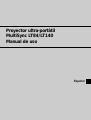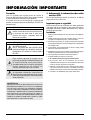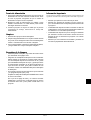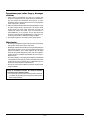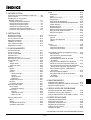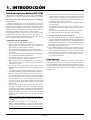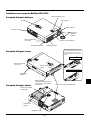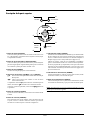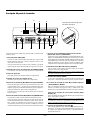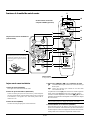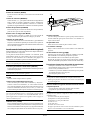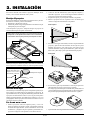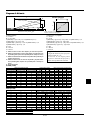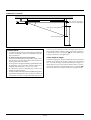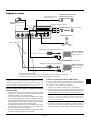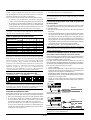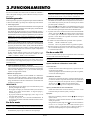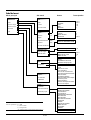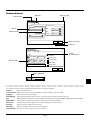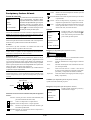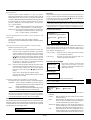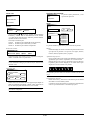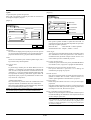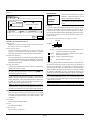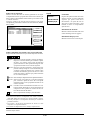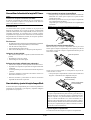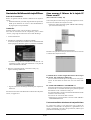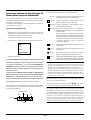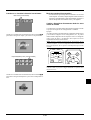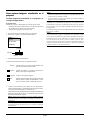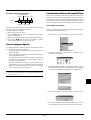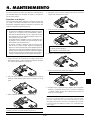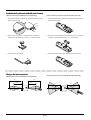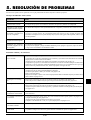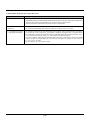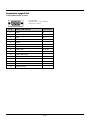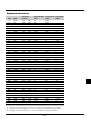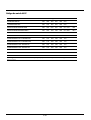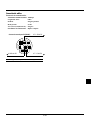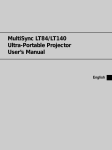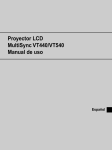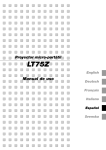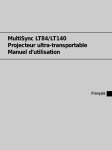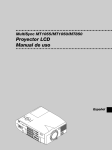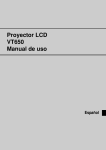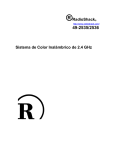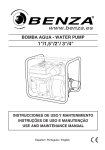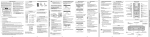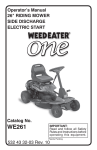Download Proyector ultra-portátil MultiSync LT84/LT140 Manual de uso
Transcript
Proyector ultra-portátil
MultiSync LT84/LT140
Manual de uso
Español
INFORMACIÓN IMPORTANTE
Precaución
3. Ordenanza de la información sobre ruidos
acústicos GSGV:
Lea con cuidado este manual antes de utilizar el
Proyector NEC MultiSync LT84/LT140 y tenga el manual
a mano para poder consultarlo más adelante.
El número de serie se encuentra bajo la etiqueta del
nombre en la parte izquierda del MultiSync LT84/LT140.
Apúntelo aquí:
El nivel del presión del sonido es inferior a 70 dB (A)
según ISO 3744 o ISO 7779.
Importante para su seguridad
Estas instrucciones de seguridad son para garantizar
una larga vida de su proyector y para evitar incendios y
descargas eléctricas. Léalas detenidamente y respete
todas las advertencias.
PRECAUCIÓN
Para desactivar la alimentación asegúrese de
extraer el enchufe de la toma de red eléctrica.
La toma de red debe estar lo más cerca
posible del equipo, y además debe ser
fácilmente accesible.
Instalación
1. Para mejores resultados, use su proyector en una habitación
oscura.
2. Instale el proyector sobre una superficie plana y a nivel, en
un lugar seco alejado del polvo y de la humedad.
3. No instale su proyector en un lugar donde quede expuesto
a la luz directa del sol, ni cerca de calefactores o de aparatos
que irradien calor.
PRECAUCIÓN
PARA EVITAR DESCARGAS ELÉCTRICAS,
NO ABRA LA CAJA.
EN EL INTERIOR NO HAY PARTES QUE
PUEDA REPARAR EL USUARIO. ACUDA A
PERSONAL DE SERVICIO CUALIFICADO
DE NEC.
4. La exposición a la luz directa del sol, humo o vapor puede
dañar los componentes internos.
5. Manipule su proyector con cuidado. Las caídas o descargas
eléctricas pueden dañar los componentes internos.
6. No ponga objetos pesados encima del proyector.
7. Si desea instalar el proyector en el techo:
Este símbolo advierte al usuario de la
presencia de tensión sin aislamiento dentro de
la unidad suficiente como para producir
sacudidas eléctricas. Por lo tanto, es peligroso
realizar cualquier tipo de contacto con
cualquier pieza del interior de la unidad.
a. No intente instalar el proyector usted mismo.
b. El proyector debe de ser instalado por técnicos
cualificados para asegurar un funcionamiento adecuado
y reducir el riesgo de lesiones corporales.
c. Además, el techo debe de ser lo suficientemente fuerte
como para soportar el proyector y la instalación debe de
realizarse de acuerdo con las normas de edificios locales.
Este símbolo alerta al usuario de la presencia
de importante información concerniente al
funcionamiento y mantenimiento de la unidad.
Debe leerse atentamente la información para
evitar problemas.
d. Consulte a su distribuidor para mayor información.
ADVERTENCIA
PARA EVITAR FUEGO O DESCARGAS ELÉCTRICAS, NO
EXPONGA ESTA UNIDAD A LA LLUVIA O LA HUMEDAD.
NO UTILICE EL ENCHUFE CON CONEXIÓN A TIERRA,
CON UN CABLE DE EXTENSIÓN O EN UNA TOMA DE
CORRIENTE A MENOS QUE SE PUEDAN INTRODUCIR
POR COMPLETO LAS TRES ESPIGAS. NO ABRA LA
CAJA. EN EL INTERIOR HAY COMPONENTES CON ALTA
TENSIÓN. EL SERVICIO DEBE SER LLEVADO A CABO
POR PERSONAL CUALIFICADO DE NEC.
S–2
Fuente de alimentación
Información Importante
1. El proyector está diseñado para funcionar en una fuente de
alimentación de 100-120 o 200-240 V 50/60 Hz CA. Antes
de usar el proyector, asegúrese de que su fuente de
alimentación cumpla con estos requisitos.
No desconecte el cable de la alimentación de la toma general bajo las
siguientes circunstancias. El hacerlo podría causar daño al proyector:
2. Manipule al cable de alimentación con cuidado y evite
doblarlo excesivamente. Un cable dañado puede causar
descargas eléctricas o incendios.
* Mientras que aparezca el mensaje “Por favor, espere un
poco.” Se visualizará este mensaje después de desconectar
el proyector.
3. Cuando el proyector no vaya a ser usado por un período
prolongado de tiempo, desconecte la clavija del
tomacorriente.
* Inmediatamente después de haber conectado el cable de
la alimentación en la toma general (el indicador POWER no
ha cambiado a un color ámbar permanente).
Limpieza
* Inmediatamente después de que se detenga el ventilador
(El ventilador continúa funcionando durante UN minuto
después de que se desconecte el proyector con el botón
POWER OFF).
* Mientras que aparezca el icono del reloj de arena.
1. Desenchufe el proyector antes de limpiarlo.
2. Limpie la caja periódicamente con un paño húmedo. Si está
muy sucia, use un detergente suave. Nunca use detergentes
fuertes o solventes tales como alcohol o diluyente.
* Mientras que los indicadores de POWER y STATUS se
encuentren parpadeando alternativamente.
3. Use un pincel soplador o papel óptico para limpiar el objetivo,
y tenga cuidado de no rayar o estropear el objetivo.
Reemplazo de la lámpara
• Para reemplazar la lámpara, siga todas las instrucciones
que suministran en la página S-33.
• Asegúrese de reemplazar la lámpara cuando el indicador
Status (estado) se encienda. Si continúa usted haciendo
uso de la lámpara después de 1000 horas de uso, puede
que la bombilla de la lámpara se rompa, y puede que trozos
de cristal queden esparcidos en la caja de la lámpara. No
toque los trozos de vidrio, pues podría cortarse. Si esto
sucediera, contacte a su distribuidor NEC para el reemplazo
de la lámpara.
• Se concede un mínimo de UN minuto entre que se enciende
y se apaga la lámpara (OFF y ON).
Se aplica un voltaje alto a la lámpara inmediatamente cuando
el motor es encendido.
Por lo que si se apaga el motor y se vuelve a encender
rápidamente, provocará que su lámpara tenga un tiempo
de duración más corta y esto podría causar daño a su
proyector.
S–3
Precauciones para evitar fuego y descargas
eléctricas
1. Para evitar la acumulación de calor en el interior del
proyector, asegúrese de que haya suficiente ventilación y
que los orificios de ventilación del proyector no sean
obstruidos. Deje un espacio de al menos 10 cm (3 pulgadas)
entre el proyector y la pared.
2. Evite que objetos extraños tales como sujetapapeles o trozos
de papel caigan dentro del proyector. No intente retirar
ningún objeto que haya caído dentro del proyector. No
introduzca objetos de metal, tales como alambre o
destornilladores, en el proyector. Si cae algo dentro del
proyector, desconéctelo inmediatamente y haga que personal de servicio NEC cualificado extraiga el objeto.
3. No ponga recipientes con líquido encima del proyector.
Advertencias
• No mire por el objetivo mientras el proyector está encendido.
Esto podría causar serios daños a la visión.
• Mantenga cualquier artículo tales como lupas fuera del paso
de la luz del proyector. La luz que se proyecta a través de la
objetivo es extensa, por lo tanto cualquier tipo de objeto
anormal que pueda redirigir la luz que sale de la objetivo,
puede causar un resultado impredecible tal como fuego o
lesiones al ojo.
• No cubra la objetivo con la tapa para la objetivo suministrada
o equivalente cuando el proyector esté encendido. El hacerlo
podría causar que se funda la tapa y posiblemente que se
queme las manos debido al calor de la luz.
• No coja en sus manos la objetivo. El hacerlo podría causar
riesgo de lesión.
Para la completa función de control remoto
opcional con el puntero láser
• No mire hacia el puntero láser mientras está encendido
y no apunte el rayo láser hacia otra persona. Esto podría
causar serias lesiones.
S–4
ÍNDICE
Ajuste ......................................................................... S-23
Orientación ............................................................ S-23
Fondo .................................................................... S-23
Selección de señal ................................................ S-23
Autoarranque ........................................................ S-23
Dirección de la alimentación ................................. S-23
Confirmación de desactivación de la alimentación .... S-23
Ajustes del ratón ................................................... S-23
Guardar Keystone ................................................. S-23
Segmento Blanco .................................................. S-23
Borrar contador de hora de la lámpara ................. S-23
Opciones de la tarjeta PC Viewer ......................... S-24
Opciones de captura ............................................. S-24
1. INTRODUCCIÓN
Introducción al proyector MultiSync LT84/LT140 ......... S-6
Cómo comenzar .......................................................... S-6
Familiarícese con su proyector
MultiSync LT84/LT140 ............................................... S-7
Descripción de la parte delantera ........................... S-7
Descripción de la parte trasera ............................... S-7
Descripción de la parte inferior ............................... S-7
Descripción de la parte superior ............................. S-8
Descripción del panel de terminales ....................... S-9
Funciones de la unidad de control remoto ............ S-10
2. INSTALACIÓN
Montaje del proyector ................................................ S-12
Selección de un lugar ................................................ S-12
Uso de una mesa o carro .......................................... S-12
Diagrama de distancia ............................................... S-13
Instalación en el techo ............................................... S-14
Cómo reflejos la imagen ............................................ S-14
Diagrama de conexión ............................................... S-15
Herramientas ............................................................. S-24
Captura ................................................................. S-24
Ficheros de la tarjeta PC ...................................... S-25
Tablero .................................................................. S-25
Ayuda......................................................................... S-25
Contenidos ............................................................ S-25
Información de la fuente ....................................... S-25
Información del proyector ...................................... S-25
3. FUNCIONAMIENTO
Controles generales .................................................. S-17
Uso de los menús ...................................................... S-17
Uso de un ratón USB ................................................. S-17
Árbol del menú .......................................................... S-18
Elementos del menú .................................................. S-19
Descripciones y Funciones del menú ........................ S-20
Fuente Selección ....................................................... S-20
RGB ...................................................................... S-20
Video/S-Video ....................................................... S-20
Tarjeta PC Viewer .................................................. S-20
Ajustes ....................................................................... S-20
Imagen .................................................................. S-20
Volumen ................................................................ S-20
Imagen .................................................................. S-20
Ajuste automático ............................................. S-21
Posición ............................................................ S-21
Ajuste de pixel .................................................. S-21
Resolución ........................................................ S-21
Temperatura del color ........................................... S-21
Keystone ............................................................... S-21
Por defecto de fábrica ........................................... S-21
Opciones de la imagen .............................................. S-21
Modo imagen ........................................................ S-21
Relación de aspecto ......................................... S-21
Modo vídeo ........................................................... S-22
Gamma ............................................................. S-22
Reducción de ruido .......................................... S-22
Matriz del color ................................................. S-22
Cómo utilizar la función de la tarjeta PC Viewer ........ S-26
Características ...................................................... S-26
Cómo introducir y ejecutar la tarjeta
CompactFlash™ ................................................. S-26
Cómo instalar el Software de la tarjeta
PC Viewer ........................................................... S-27
Cómo arrancar el Software de la tarjeta PC
Viewer en su PC (PC Card Viewer Utility 1.0) ....... S-27
Cómo hacer funcionar la función de la tarjeta PC
Viewer desde el proyector (reproducción) .......... S-28
Cómo capturar imágenes visualizadas en
el proyector ......................................................... S-30
Cómo ver imágenes digitales ................................ S-31
Cómo desmontar el Software de la tarjeta
PC Viewer ........................................................... S-31
Terminología ......................................................... S-32
4. MANTENIMIENTO
Reemplazo de la lámpara .......................................... S-33
Instalación de las pilas en la unidad de control remoto ... S-34
Margen de funcionamiento ........................................ S-34
5. RESOLUCIÓN DE PROBLEMAS
Mensajes del indicador Status (estado) .................... S-35
Problemas comunes y sus soluciones ...................... S-35
Cuando utilizar la función de la tarjeta PC Viewer ..... S-36
6. ESPECIFICACIONES
Opciones del proyector. ............................................. S-22
Menú ..................................................................... S-22
Idioma ................................................................... S-22
Visualización de la fuente ..................................... S-22
Apuntador del proyector ........................................ S-22
Ópticas/Eléctricas/Mecánicas .................................... S-37
Dimensiones del mueble ........................................... S-38
Asignación de espigas D-Sub ................................... S-40
Diagrama de sincronización ...................................... S-41
Códigos de control del PC ......................................... S-42
Conexión de cables ................................................... S-43
CompactFlash es una marca comercial de San Disk Corporation.
S–5
1. INTRODUCCIÓN
Introducción al proyector MultiSync LT84/LT140
• La tarjeta control remoto suministrada puede utilizarse sin cable,
y puede usted incluso utilizar la función completa opcional de
control remoto y adaptador de ratón para operar el ratón de su
PC o Macintosh sin cable desde otra parte de la habitación con
el receptor de ratón remoto incorporado.
• Puede usted controlar el proyector con un PC utilizando el puerto
de control del PC.
• El moderno diseño del mueble es ligero, compacto, fácil de
transportar, y hace juego en cualquier oficina, sala de juntas o
auditorio.
• Hay ocho clases de apuntadores disponibles para su presentación.
• La terminal USB permite la operación*4 del ratón USB.
Esta sección le da una introducción a su nuevo proyector MultiSync
LT84 (SVGA)/ LT140 (XGA), describe las características y controles.
Felicitaciones por haber adquirido el proyector MultiSync
LT84/ LT140.
El MultiSync LT84/LT140 es uno de los mejores proyectores
disponibles en la actualidad. El proyector MultiSync LT81/ LT100 le
permite proyectar imágenes precisas hasta de 300 pulgadas (medida
diagonal) desde su ordenador Macintosh o PC (de sobremesa o
cuadono de notas), videograbadora, reproductor DVD, cámara de
documento, reproductor de discos láser, o tarjeta PC Viewer.
Usted puede usar el proyector en una mesa o carro, puede usted usar
el proyector para proyectar imágenes por detrás de la pantalla, y el
proyector puede instalarse permanentemente en el techo*1. El control remoto puede emplearse de forma inalámbrica.
*1 No intente instalar el proyector usted mismo.
El proyector debe de ser instalado por técnicos cualificados para
asegurar un funcionamiento adecuado y reducir el riesgo de lesiones
corporales. Además, el techo debe de ser lo suficientemente fuerte
como para soportar el proyector y la instalación debe de realizarse
de acuerdo con las normas de edificios locales. Consulte a su
distribuidor para mayor información .
*2 Con AccuBlend Avanzado de NEC en LT84 una imagen XGA
(10242768) se convierte en una impactante imagen 8002600.
*3 Con AccuBlend Avanzado de NEC en LT140 una imagen SXGA
(128021024) se convierte en una impactante imagen 10242768.
*4 El terminal USB se encuentra con la especificación USB1,0 y
acepta una Sólo ratón USB.
Características que apreciará:
• Puesta en marcha y funcionamiento sencillos.
• El aire caliente que sale por las ventilaciones no molestará a la
audiencia durante su presentación puesto que las ventilaciones
están situadas en la parte delantera e inferior.
• Una lámpara de alto rendimiento de CA120 vatios P-VIP.
• Una tarjeta control remoto inalámbrica que se puede guardar en
el proyector.
• El control manual del zoom le permitirá ajustar la imagen entre
25 y 300 pulgadas (medidas diagonalmente).
• La corrección Keystone le permite corregir la distorsión trapezoidal de tal forma que la imagen sea cuadrada.
• Podrá elegir entre los modos de vídeo según sea la fuente: “normal” para una imagen típica, “natural” para una reproducción
auténtica de los colores.
• La tarjeta PC Viewer incorporada le permite comenzar con la
presentación incluso cuando no se encuentra disponible un PC a
un lado.
• La “Captura” le permite capturar la imagen actual proyectada.
• Una imagen puede ser proyectada desde delante o detrás de la
pantalla, y el proyector se puede instalar incluso en el techo.
• El AccuBlend Avanzado exclusivo de NEC tecnología inteligente
de mezcla de pixeles - una tecnología de compresión de imagen
extremadamente exacta - ofrece un imagen excepcional con
resolución*3 SXGA (1280×1024). Puede usted seleccionar
cualquier punto en la pantalla con el apuntador y ampliar el área
seleccionada.
• Soporta la mayoría de las señales IBM VGA, SVGA, XGA*2,
SXGA(con AccuBlend Avanzado)*3, Macintosh, señales de
componente (YCbCr / YPbPr) o cualquier otra señal RGB dentro
de un margen de frecuencias horizontales de 15 a 85 kHz y un
margen de frecuencias verticales de 50 a 85 Hz. Esto incluye
señales de vídeo estándar NTSC, PAL, PAL60, SECAM y
NTSC4.43.
NOTA: Los sistemas de vídeo compuesto son los siguientes:
NTSC: Sistema de TV de EE.UU. estándar para vídeo en EE.UU.
y Canadá.
PAL: Sistema de TV utilizado en el Oeste de Europa.
PAL60: Sistema de TV utilizado para reproducción NTSC en PAL TVs.
SECAM: Sistema de TV utilizado en Francia y Este de Europa.
NTSC4.43: Sistema de TV usado en los países del Medio Oriente.
Cómo comenzar
La manera más rápida de comenzar es tomarse un tiempo y hacer
todo bien desde el principio. Disponga de unos minutos para hacer
clic en el CDROM y para examinar el manual del usuario. Esto le
ahorrará tiempo más adelante. Al principio de cada sección encontrará
una descripción general. Si una sección no es aplicable‚ simplemente
pásela por alto.
S–6
Familiarícese con su proyector MultiSync LT84/LT140
Altavoz monoaural (1 W)
Descripción de la parte delantera
Controles
Anillo de Zoom
P
O
S
W
E
R
TA
TU
S
O
E NTE R
N
/O
FF
CA
S
E
LE
C
T
NCEL
S
O
U
R
C
E
M
Anillo de enfocar
EN
U
A
U
TO
A
D
JU
S
T
Panel de terminal
Objetivo y la
tapa de la
objetivo
Botón de inclinación
de un toque
Sensor remoto delantero
Ventilación (salida)
Pie ajustable delantero
Ranura de la tarjeta control remoto
La tarjeta control remoto puede guardarse
en el proyector. Para introducir o sacar la
tarjeta control remoto, siga los procedimientos:
Descripción de la parte trasera
EN
U
FF
CA
S
E
LE
C
T
NCEL
S
O
U
R
C
E
Botón de inclinación
de un toque
M
A
U
TO
A
D
JU
S
T
Empujar para introducir
P
O
W
E
S
R
TA
TU
S
O
N
/O
E NTE R
Sensor remoto
trasero
Pulse hacia abajo para liberar
Pie ajustable
delantero
Entrada de CA
Conecte aquí el cable de la alimentación con tres espigas
suministrado.
Descripción de la parte inferior
Tornillo de la cubierta
de la lámpara
Cubierta de la
lámpara
Ventilación (salida)
S–7
Palanca- Tipo de pie ajustable trasero
Descripción de la parte superior
1
2
SOURCE
AUTO ADJUST
3
MENU
4
SELECT
6
E
NT
L
5
ER
CA
NC
E
9
7
STATUS
ON/OFF
POWER
8
1 Botón de fuente (SOURCE)
Utilice este botón para seleccionar una fuente de vídeo tales como
PC, videograbadora, reproductor DVD o tarjeta PC Viewer (tarjeta
CompactFlash instalada).
7 Indicador del estado (STATUS)
Cuando esto esté continuamente encendido de rojo, le está advirtiendo
de que la lámpara de proyección ha excedido de las 1000 horas de
servicio. Cuando esta luz se enciende, se recomienda reemplazar la
lámpara de proyección lo antes posible.(Vea la página S-33)
Además el mensaje “USO DE LA LÁMPARA XX HORAS”
aparece continuamente cuando no se visualice el menú en pantalla.
Si esta luz parpadea de rojo rápidamente, indica que la cubierta de
la lámpara no está montada debidamente o que el proyector se ha
sobre calentado. Vea Mensajes del estado de luz en la página S-35
para más información.
2 Botón de ajuste automático (AUTO ADJUST)
Utilice este botón para ajustar la Posición-H/V y Pixel Reloj/Fase
para una imagen óptima. Algunas señales puede que no se visualicen
correctamente o puede que tarde al cambiar a otra.
3 Botón del menú (MENU)
Visualiza el menú principal para el funcionamiento.
8 Indicador de la alimentación (POWER)
Cuando este indicador es verde, el proyector está activado; cuando
el indicador es ámbar, está en modo de espera.
4 Seleccione los botones (▲▼§ ©) / (+) (–) (SELECT)
▲▼: Utilice estos botones para seleccionar el menú del ítem que
desee ajustar.
§ ©: Utilice estos botones para cambiar el nivel del menú
seleccionado del ítem.
9 Botón de la alimentación (ON/OFF)
Utilice este botón para activar y desactivar la alimentación, cuando
se suministra la alimentación y el proyector está en modo de espera.
Con pulsar una vez el botón © ejecuta la selección. Cuando no aparecen
menús, estos botones ▲▼ funcionan como control del volumen.
Cuando se visualiza el apuntador, estos botones § © ▲▼ mueven
el apuntador.
NOTA: Para desactivar el proyector, mantenga pulsado este botón
durante por lo menos dos segundos.
5 Botón de introducir (ENTER)
Ejecuta su selección de menú y activa ítemes seleccionados desde
el menú.
6 Botón de cancelar (CANCEL)
Pulse este botón para salir de “Menús”. Pulse este botón para que
el ajuste vuelva a la última condición mientras que usted se
encuentre en el menú de ajuste o menú de configuración.
S–8
Descripción del panel de terminales
2
1
3
4
Ranura para el sistema de seguridad
MicroSaver Kensington
PC CARD
ACCESS
O
N
/O
FF
CA
NC EL
USB
RGB INPUT
S-VIDEO
VIDEO
AUDIO
E
R
PC CONTROL MOUSE OUT
L (MONO)
5
6
7
8
9
10
R
11
7 Conector de entrada RGB/ Componente de entrada
(Mini D-Sub 15 pines) (RGB INPUT)
Conecte su PC u otros equipos RGB tales como ordenadores IBM o compatibles. Use el MultiCable NEC incluido para conectar un PC. O conecte
aquí un Macintosh o un ordenador compatible utilizando el cable de señal y
el pin adaptador que se suministra. Esto sirve también como conector de
entrada de componente el cual le permite conectar una salida de vídeo
componente de un componente de equipo tal como un reproductor DVD.
Este panel se encuentra situado en la parte izquierda y es donde conecta
usted los cables.
1 Terminal (ratón) USB (USB)
Conecte un ratón comercialmente disponible que soporte USB.
Puede usted hacer funcionar el menú o tarjeta PC Viewer con el
ratón USB vía este terminal.
Note que este terminal no se utiliza con un ordenador y que puede
que haya algunas marcas de ratón USB que el proyector no soporta.
8 Entrada S-Video (Mini DIN 4 Pines) (S-VIDEO)
Aquí es donde conecta usted la entrada S-Video de una fuente
externa tal como una videograbadora.
NOTA: S-Video ofrece colores más reales y mayor resolución que
el formato tradicional de vídeo compuesto.
2 Indicador de acceso de la tarjeta PC (PC CARD ACCESS)
Luce mientras se accede a una tarjeta de memoria CompactFlash.
3 Botón de ejecución
Pulse para ejecutar una tarjeta de memoria CompactFlash.
9 Entrada vídeo (RCA) (VIDEO)
Conecte una videograbadora, reproductor DVD, reproductor de
discos láser, o cámara de documentos aquí para proyectar el vídeo.
4 Ranura de acceso de la tarjeta del PC
Introduzca aquí una tarjeta de memoria CompactFlash.
10 Conector de entrada de Canal/ Mono Audio izquierdo
(RCA) (AUDIO) (L MONO)
Esta es la entrada de audio del canal izquierdo para el sonido estereofónico procedente del equipo de vídeo o sistema audio. Esto
también sirve como entrada audio monoaural. (sólo Video y S-video)
5 Puerto de control del PC (Mini DIN 8 Pines) (PC CONTROL)
Utilice este puerto para conectar su PC para controlar su proyector. Esto
le permite utilizar su PC y el protocolo de comunicación serial para
controlar el proyector. Si está usted escribiendo su propio programa, los
códigos de control del PC típicos están en la página S-42.
En la fábrica se coloca una tapa sobre el puerto. Quite la tapa para
utilizar el puerto.
Conector de entrada del canal audio derecho (RCA)
(AUDIO) (R)
Esta es la entrada de audio del canal derecho para sonido estereofónico. (sólo Video y S-video)
NOTA: Aunque se proporcionan conectores de entrada audio
estereofónicas, el proyector sólo producirá sonido Mono. Esto es
debido a la limitación de un altavoz en el proyector.
6 Puerto de salida del ratón (Mini DIN 8 Pines) (MOUSE OUT)
No disponible cuando la tarjeta remota suministrada es usada.
Utilice este puerto para hacer funcionar las funciones de ratón de
su ordenador desde la función completa de control remoto opcional
NEC. Cuando su ordenador está conectado aquí con la función
completa del control remoto opcional NEC (LT40RT), los sensores
remotos del mueble del proyector recibirán las ordenes de su ratón.
11 Ranura de seguridad incorporada ( )
Esta ranura de seguridad acepta el sistema de seguridad MicroSaver®.
MicroSaver® es una marca registrada de Kensington Microware Inc.
El logotipo está registrado como marca y es propiedad de Kensington Microware Inc.
S–9
Funciones de la unidad de control remoto
17
11
16
Control remoto de función
completa LT40RT (opcional)
POWER
OFF
ON
12
COMPUTER
Tarjeta control remoto inalámbrica
(suministrado)
ME
CA
MENU
LASER
14
18
+
CANCEL
R-CLICK
HELP POINTER PIC-MUTE
9
N
MAGNIFY
+
POINTER
PIC.
MUTE
-
S JAPAN H
7
10
HELP
O
LT
25
3
L
ER
T
20
A
13
?
CE
EN
R
S
4
5
8
SELECT
2- L iC E L L 3 V
C
1
2
-
MAGNIFY
M nO
AUTO ADJ.
NU
6
NOTA: Para la tarjeta control remoto suministrada, quite la cinta de aislamiento
transparente tirando de ella antes de utilizarla. Vea página S-34 para la instalación
de las pilas.
PROJECTOR
SOURCE
AUTO
ADJ.
SOURCE
PJ
RD-361E
Toma remota
No disponible en LT84/LT140
Tarjeta control remoto ina lámbrica
1 Botón de fuente (SOURCE)
Pulse para seleccionar una fuente de vídeo.
2 Botón de ajuste automático (AUTO ADJ.)
Utilice este botón para ajustar la Posición-H/V y Pixel Reloj/Fase
para una imagen óptima. Algunas señales puede que no se visualicen
correctamente, o en algunos casos una fuente puede tardar al
cambiarse a otra.
3 Botón del menú (MENU)
Visualiza el menú principal para el funcionamiento.
4 Seleccione (▲▼§ ©) / § © / (+) (–) Bottones de ratón
▲▼: Utilice estos botones para seleccionar el menú del ítem que
desee ajustar.
§ ©: Utilice estos botones para cambiar el nivel del menú
seleccionado del ítem.
Con pulsar una vez el botón © ejecuta la selección. Cuando no aparecen
menús, estos botones ▲▼ funcionan como control del volumen.
Cuando se visualiza el apuntador, estos botones § © ▲▼ mueven el
apuntador. El botón del ratón está disponible sólo en la función completa
del control remoto.
NOTA: El puerto de salida del ratón no está disponible en la tarjeta
control remoto porque los códigos del ratón no son salida.
5 Cancelar/ Botón de clic derecho (CANCEL)
Pulse este botón para salir de “Menús”. Pulse este botón para que el
ajuste vuelva a la última condición mientras que usted se encuentre en
el menú de ajuste o menú de configuración. El botón de clic derecho
está disponible sólo en la función completa del control remoto.
S–10
6 Botón de introducir (ENTER)
Ejecuta su selección de menú y activa ítemes seleccionados desde
el menú.
17
7 Botón de aumentar (MAGNIFY)
Utilice el botón (+) o (–) para ajustar el tamaño de la imagen hasta un
400%. Cuando se visualiza el apuntador, la imagen aumentada se
visualiza en el centro del apuntador. Cuando no se visualiza el
apuntador, la imagen aumentada se visualiza en el centro de la pantalla.
8 Botón del apuntador (POINTER)
Pulse este botón para visualizar uno de entre los ocho apuntadores;
pulse de nuevo para esconder el apuntador.
9 Botón silen. de imagen (PIC. MUTE)
Este botón apaga la imagen y el sonido por un corto período de
tiempo. Pulse de nuevo para restaurar la imagen y el sonido.
10 Botón de ayuda (HELP)
Suministra información sobre el funcionamiento y procedimientos
de ajuste o la información ajustada para el menú actual o ajuste durante el menú de funcionamiento. Esto también muestra información
sobre como usar la Ayuda.
Control remoto de función completa inalámbrico (opcional)
Puede usted utilizar su control remoto de función completa inalámbrico
para hacer funcionar a su proyector.
Con el puerto de salida del ratón conectado a su ordenador, puede
usted también utilizar el control remoto del proyector para hacer
funcionar el ratón inalámbrico de su ordenador. (Vea página S-16
para conectar su ordenador al puerto de salida del ratón).
NOTA: Si usa un ordenador Macintosh, usted puede pulsar el botón
derecho o el izquierdo para activar el ratón.
16
15
15 Botón izquierdo
Use este botón para introducir la opción que haya seleccionado en
el menú. Funciona igual que el botón “Enter” en el mueble o la
tarjeta control remoto.
16 Apuntador láser
Emite una luz láser cuando se pulsa el botón “Láser”.
17 Transmisor infrarrojo
Dirija el control remoto hacia el sensor remoto en el mueble del
proyector.
18 Almohadilla del ratón (▲▼§ ©)
Funciona como un ratón para la imagen de ordenador proyectada.
Esta almohadilla se usa también para ajustar la posición.
Esta almohadilla selecciona el submenú que desee ajustar.
Después de que realice su propia selección de menú en pantalla,
utilice esta almohadilla para ajustar el nivel hacia arriba o hacia abajo.
Precauciones durante el uso de la unidad de control remoto
•
•
•
•
Manipule la unidad de control remoto con cuidado.
Si la unidad de control remoto se moja, séquela inmediatamente.
Evite el calor y humedad excesivos.
Cuando no vaya a usar la unidad de control remoto por un período
prolongado de tiempo, retire las pilas.
• No coloque las pilas al revés.
11 Activar y desactivar la alimentación (ON/OFF)
Si se necesita alimentación, puede usted utilizar este botón para activar
o desactivar su proyector.
NOTA: Para desactivar el proyector, mantenga pulsado este botón
(OFF) durante por lo menos dos segundos.
NOTA: Antes de utilizar la tarjeta control remoto por primera vez, asegúrese de quitar la cinta de aislamiento de la tarjeta control remoto.
12 LED
Destella cuando cualquier botón es pulsado.
13 Seleccionar Ordenador/Proyector (PJ)
Utilice este botón para cambiar entre “Ordenador” y “Proyector”.
Cuando se selecciona “Ordenador”, el control remoto funciona
como ratón del ordenador. En este modo están disponibles sólo los
botones de almohadilla del ratón, Láser, R-Clic y L-Click. Este
botón se ilumina para indicar que se encuentra en el modo Proyector.
NOTA: Cuando se pulsa el botón Menu, Help o Pointer, el botón de
selección del ordenador/proyector se enciende de rojo para indicar
que el proyector se encuentra en el modo PROYECTOR. Si no se
pulsa ningún botón en el plazo de 10 segundos, la luz se apaga y se
cancela el modo Proyector.
14 Botón Láser (LASER)
Pulse y mantenga pulsado este botón para activar el apuntador láser.
Cuando esté encendido, puede usted utilizar el láser para llamar la
atención de su audiencia sobre un punto rojo que puede usted situar
sobre cualquier objeto dentro de una distancia de 10 m (30 pies).
* Mantenga la pila fuera del alcance de los niños de tal forma que
no puedan tragárselo.
Observe también lo siguiente al utilizar la función remota
completa opcional:
• No mire hacia el puntero láser mientras está encendido.
• No apunte el rayo láser hacia una persona.
NOTA:
El paquete de la función completa de control remoto opcional
(LT40RT) incluye:
1) Control remoto de función completa
2) Adaptador de ratón para Macintosh
3) Adaptador de ratón para IBM PS/2
4) Cable en serie
5) Dos pilas (AA)
6) Estuche del control remoto
El equipo opcional del control remoto del ratón LT40RT se puede
obtener de su distribuidor a un coste adicional.
S–11
2. INSTALACIÓN
Esta sección describe cómo instalar el proyector MultiSync LT84/
LT140 y cómo conectar fuentes de vídeo y audio.
Montaje del proyector
Su proyector MultiSync LT84/LT140 es simple de montar y de usar.
Pero antes de comenzar, primero usted deberá:
1. Determinar el tamaño de la imagen.
2. Instalar una pantalla o elegir una pared blanca no brillante en la que
usted pueda proyectar la imagen.
2. Conecte el cable de alimentación‚ quite la tapa de la objetivo y
encienda el proyector. (Si no existe ninguna señal de entrada el
proyector proyectará una imagen de fondo).
3. Asegúrese de que el proyector quede cuadrado a la pantalla.
4. Mueva el proyector hacia la izquierda o hacia la derecha para
centrar la imagen horizontalmente en la pantalla.
Vista superior
Pantalla
Cómo transportar el proyector: Transporte siempre su proyector en
el estuche blando para transportar suministrado.
Debe usted colocar el proyector en el estuche blando para
transportar con la objetivo hacia arriba como se muestra a
continuación. Esto es para prevenir que la objetivo se dañe.
Hacia arriba
Banda
U
CE L
M
EN
/O
FF
CAN
S
E
LE
C
T
S
O
U
R
C
E
A
U
TO
5. Para centrar la imagen verticalmente, levante la esquina frontal del
proyector y pulse el botón de inclinación de un toque en la parte
delantera del proyector, justo sobre los pies, para soltar los pies
ajustables delanteros. (Hay aproximadamente 5 grados de ajuste
hacia arriba y hacia abajo para la parte delantera del proyector).
S
TA
TU
P
O
S
W
E
R
O
N
E NTE R
Pantalla
Vista lateral
Parte inferior
Estuche para transportar
NOTA: No coloque un ordenador de cuaderno de notas en el estuche
blando para transportar. El hacerlo podría causar daños al ordenador. Al
mover el proyector o cuando no está en uso, cubra la tapa de la objetivo.
US
AT
ER
ST
W
M
CE
UR
SO
CT
LE
SE
CANC
EL
E NTE R
E
E
M
CE
UR
SO
CT
LE
SE
CANC
EL
NU
FF
FF
/O
/O
E NTE R
ON
ON
TO
AU
NU
TO
AU
Cordel
FF
/O
AU
TO
CAN
CE L
M
E NTE R
ON
UR
CE
SO
U
CT
EN
LE
Cuanto más lejos se encuentre el proyector de la pantalla o pared, mayor
será la imagen. El tamaño mínimo que puede tener la imagen es de
aproximadamente 0,6 m (25 pulgadas) medido diagonalmente cuando
el proyector se encuentre más o menos a 1,2 m o (4 pies) de la pared o
pantalla. El tamaño máximo que puede tener la imagen es de 7,6 m
(300 pulgadas) cuando el proyector se encuentre más o menos a 12,2 m
(40 pies) de la pared o pantalla.
SE
Selección de un lugar
6. Si es necesario, ajuste los pies delanteros o traseros para posicionar
adecuadamente la imagen proyectada en la pantalla.
Si la imagen proyectada no aparece cuadrada en la pantalla, utilice la
corrección Keystone para un ajuste adecuado. La altura de la palancadel pie trasero tipo ajustable puede cambiarse hasta en 3 grados.
ST
AT
PO
US
W
ER
Remache
PO
US
AT
ER
ST
W
Tapa de la objetivo
PO
Colocar la tapa de la
objetivo en el gancho de la
objetivo con el cordel
suministrado y remachar.
Uso de una mesa o carro
1. Instale el proyector sobre una superficie plana y a nivel a la
distancia óptima de la pantalla o pared‚ asegurándose de obtener
el tamaño de imagen deseado. (Evite la iluminación excesiva de
la habitación‚ y asegúrese de que la pantalla o pared donde va a
proyectar la imagen no esté expuesta a la luz directa del sol).
7. Ajuste el tamaño de la imagen utilizando el anillo de Zoom en la objetivo.
S–12
Diagrama de distancia
Pantalla
C
Pantalla (pulgada)
H
Centro de pantalla
E
A
α
D
EV
D
B
Base del proyector
Parte inferior de la pantalla
LT84: 47,6 mm (1,87 pulgadas)
LT140: 50,4 mm (1,98 pulgadas)
Unidad (pulgada)
A = C/cosα
B = 3,7 H / 25,4
C(XGA:tele) = (2,41 x H) - 2,0 o C(XGA:ancho) x 1,2
C(XGA:ancho) = (2,0 x H) - 2,0
C(SVGA:tele) = (2,43 x H) - 1,75 r C (SVGA:ancho) x 1,2
C(SVGA:ancho) = (2,0 x H) - 1,9
D = E/2
E = H/4 x 3
a = H/4 x 5
Unidad (mm), H= pulgada
A = C/cosα
B = 3,7 H
C(XGA:tele) = {(2,41 x H) - 2,0} x 25,4 o C (XGA:ancho) x 1,2
C(XGA:ancho) = {(2,0 x H) - 2,0} x 25,4
C(SVGA:tele) = {(2,43 x H) - 1,75} x 25,4 o C (SVGA:ancho) x 1,2
C(SVGA:ancho) = {(2,0 x H) - 1,9} x 25,4
D = E/2
E = H/4 x 3
a = H/4 x 5
A: Distancia entre el centro de la objetivo y el centro de la pantalla
B: Distancia vertical entre el centro de la objetivo y la parte inferior de
la pantalla (parte superior de la pantalla para el montaje en techo)
C: Distancia horizontal recorrida entre la superficie de la pantalla y la
objetivo del proyector
D: Distancia vertical entre el centro de la pantalla y la parte inferior
de la pantalla (parte superior de la pantalla para el montaje en
techo)
E: Altura de pantalla
Ángulo de instalación
El ángulo de instalación para el proyector
no debe exceder de +/-15˚.
El desviarse de este ángulo podría
empeorar la actuación del proyector y
podría causar problemas de exactitud.
S-VGA (LT84)
V. Distancia entre el centro de la objetivo y la parte inferior de la pantalla
Tamaño de la pantalla (pulgada)
Distancia de proyección
a
H
E
C(mm) C(pulgada) C(mm) C(pulgada) B(mm) B(pulgada) B(mm) B(pulgada)
Tamaño de la pantalla (Diagonal) Anchura de la pantalla
Altura de la pantalla
ANCHO
TELE
ANCHO
TELE
25
20
15
–
–
1190
46,9
–
–
74
2,9
40
32
24
1600
63,0
1930
76,0
117
4,6
117
4,6
60
48
36
2420
95,3
2910
114,6
176
6,9
176
6,9
80
64
48
3240
127,6
3900
153,5
235
9,3
235
9,3
100
80
60
4060
159,8
4890
192,5
294
11,6
294
11,6
120
96
72
4880
192,1
5870
231,1
352
13,9
352
13,9
150
120
90
6110
240,6
7350
289,4
440
17,3
440
17,3
200
160
120
8170
321,7
9820
386,6
587
23,1
587
23,1
240
192
144
9820
386,6 11790 464,2
705
27,8
705
27,8
300
240
180
12280
483,5
–
–
881
34,7
881
34,7
XGA (LT140)
V. Distancia entre el centro de la objetivo y la parte inferior de la pantalla
Tamaño de la pantalla (pulgada)
Distancia de proyección
a
H
E
C(mm) C(pulgada) C(mm) C(pulgada) B(mm) C(pulgada) B(mm) B(pulgada)
Tamaño de la pantalla (Diagonal) Anchura de la pantalla
Altura de la pantalla
ANCHO
TELE
ANCHO
TELE
25
20
15
–
–
1170
46,1
–
–
74
2,9
40
32
24
1580
62,2
1910
75,2
119
4,7
119
4,7
60
48
36
2400
94,5
2890
113,8
178
7,0
178
7,0
80
64
48
3220
126,8
3870
152,4
237
9,3
237
9,3
100
80
60
4030
158,7
4850
190,9
297
11,7
297
11,7
120
96
72
4850
190,9
5830
229,5
356
14,0
356
14,0
150
120
90
6080
239,4
7300
287,4
445
17,5
445
17,5
200
160
120
8120
319,7
9750
383,9
593
23,3
593
23,3
240
192
144
9750
383,9 11710 461,0
712
28,0
712
28,0
300
240
180
12200
480,3
–
–
890
35,0
890
35,0
NOTA: Las distancias puede que varíen +/–5%.
S–13
Instalación en el techo
C
Base del proyector
LT84: 47,6 mm (1,87 pulgadas)
LT140: 50,4 mm (1,98 pulgadas)
α
B
Parte superior de la pantalla
A
D
E
Centro de la pantalla
ADVERTENCIA
• La instalación del proyector en el techo debe ser realizada por
un técnico cualificado. Consulte a su distribuidor NEC para
mayor información.
* No intente instalar el proyector usted mismo.
• Use el proyector solamente sobre una superficie sólida y a nivel.
Si el proyector cae al suelo‚ usted podría resultar lesionado y el
proyector podría sufrir serios daños.
• No use el proyector en lugares donde haya grandes fluctuaciones
de temperatura. El proyector debe emplearse dentro de un
margen de temperaturas de 5˚C (41˚F) y 35˚C (95˚F)
• No exponga el proyector a humedad‚ polvo o humo. Esto
afectará la imagen en pantalla.
• Asegúrese de tener una buena ventilación alrededor del proyector
que permita la disipación del calor. No cubra los orificios de
ventilación en el costado o en la parte delantera del proyector.
Si el proyector está instalado en el techo y la imagen aparece al revés,
use los botones “Menú” (menú) y “Select” (seleccionar) situados en
el mueble del proyector o los botones ▲▼ del control remoto para
corregir la orientación. (Vea página S-23).
Cómo reflejar la imagen
El utilizar un espejo para reflejar la imagen del proyector le permite
disfrutar de una imagen más grande. Contacte con su distribuidor
NEC si necesita un espejo. Si está usted utilizando un espejo y la
imagen aparece al revés, use los botones “Menu” (menú) y “Select”
(seleccionar) situados en el mueble del proyector o los botones ▲▼
del control remoto para corregir la orientación. (Vea página S-23).
S–14
Diagrama de conexión
A video, S-video, y entradas
audio en el proyector.
Un ratón USB comercialmente
disponible.
USB
PC CONTROL MOUSE OUT
Videograbadora, reproductor DVD
o reproductor de discos láser
Cable de componente V opcional
Reproductor DVD (con salida de componente)
PC CARD
ACCESS
RGB INPUT
S-VIDEO
VIDEO
AUDIO
Cámara de documentos
L (MONO)
R
Cable en serie opcional
Adaptador para ratón opcional (Para Macintosh)
Macintosh o compatibles
(Tipo sobre mesa o tipo
cuaderno de notas)
Pin adaptador para Macintosh (suministrado)
Adaptador para ratón opcional (Para IBM PS/2)
IBM-PC o compatibles
(Tipo sobre mesa o tipo
cuaderno de notas)
Cable de señal (suministrado)
A conector mini D-Sub 15-pin en el proyector. Se recomienda que utilice un amplificador de distribución
comercialmente disponible si conecta un cable de señal más largo que el suministrado.
NOTA: Al utilizar con un PC cuaderno de notas, asegúrese de conectar
el proyector con el PC cuaderno de notas antes de activar la
alimentación del PC cuaderno de notas. En la mayoría de los casos la
señal no puede salir de la salida RGB a menos que se encienda el PC
cuaderno de notas después de conectarlo con el proyector.
Guía de control remoto para la completa función de
control remoto
1. Conecte el cable en serie opcional con el puerto de salida para el ratón
del proyector en el puerto para el ratón de su ordenador y reinicie el
ordenador para obtener control remoto del ratón.
2. Al usar el ratón infrarrojo incorporado en la unidad de control remoto
con un ordenador portátil, el ratón o dispositivo indicador del ordenador
portátil quedará inhabilitado. Desconecte el cable en serie opcional del
puerto de salida para el ratón y reinicie el ordenador para volver a habilitar
el ratón o dispositivo indicador de su ordenador portátil.
3. Si la pantalla queda en blanco mientras usa la unidad de control remoto,
es probable que se deba a la acción del protector de pantalla o a la
función de ahorro de energía del ordenador.
4. Si presiona accidentalmente el botón OFF en el control remoto, espere
un minuto y luego pulse el botón ON para reanudar.
Conexión de un ordenador PC o Macintosh
La conexión de un ordenador PC o Macintosh al proyector MultiSync
LT84 (SVGA)/LT140 (XGA) permite proyectar la imagen de la pantalla
del ordenador y lograr excelentes presentaciones.
Para conectar a un PC o Macintosh, simplemente:
1. Desconecte la alimentación del proyector y del ordenador.
2. Utilice el cable de señal provisto para conectar su PC o su ordenador
Macintosh al proyector. Para Macintosh de versiones anteriores, utilice
el pin adaptador provisto para conectar a su puerto de vídeo Mac.
NOTA: El nuevo ordenador Macintosh tal como G3 tendrá el
conector 15 pines HD. Los datos de LT84/LT140 “Enchufar y
Reproducir” se cargarán al Macintosh. Por lo tanto, no será
necesario el adaptador Mac.
3. Encienda el proyector y el ordenador.
4. Si después de un período de inactividad el proyector comienza a
proyectar imágenes en blanco, puede que se deba a que el protector de
pantalla del ordenador que tiene conectado al proyector esté instalado.
S–15
Cuando conecte un Macintosh al proyector, instale el interruptor
DIP del adaptador de monitor provisto de acuerdo a su resolución.
Después de la instalación, reinicialice su Macintosh.
Vea las instrucciones de instalación del interruptor DIP más abajo.
• Al utilizarlo con un Macintosh, SVGA(8002600)/XGA
(10242768) se recomienda que su Macintosh soporte este modo.
• Al utilizarlo con un Macintosh PowerBook, la salida puede que
no esté ajustada a 8002600 a menos que “espejo” esté desactivado
en su PowerBook. Remítase al manual del usuario provisto con su
ordenador Macintosh para más información sobre el espejo.
NOTA: Para el PowerBook que no posee el mini conector D-Sub de
15 espigas, se necesita un cable adaptador de vídeo el cual es
fabricado por la compañía Apple Computer.
Tabla de ajustes para el modo monitor
Número del interruptor DIP
Resolución
13" modo multi-scan /16" -13"
17" modo multi-scan /19"-13"
21” modo multi-scan /21"-13"
13" modo fijo/640 x 480
modo VGA/SVGA
16" modo fijo/832 x 624
19" modo fijo/1024 x 768
21" modo fijo/1152 x 870
1
ON
ON
ON
ON
2
ON
ON
ON
ON
3
4
6
ON
ON
ON
ON
5
ON
ON
ON
ON
ON
Conexión de un aparato de vídeo (VCR) o reproductor
de discos láser
Utilice cables RCA normales(no suministrados) para conectar el VCR
o reproductor de discos láser al proyector. Para realizar estas conexiones,
simplemente deberá:
1. Desconectar la alimentación del proyector y del VCR o reproductor de
discos láser.
2. Conecte un extremo del cable RCA al conector de salida de vídeo situado
en la parte posterior del VCR o reproductor de discos láser, conecte el
otro extremo a la entrada de vídeo del proyector. Utilice cables RCA de
audio normales para conectar el audio del VCR o reproductor de discos
láser al proyector (si el VCR o reproductor de discos láser dispone de
esta posibilidad). Observe bien las conexiones de los canales izquierdo
y derecho para disponer de una audición estéreo correcta.
3. Encienda el proyector y el VCR o reproductor de discos láser.
NOTA: Consulte el manual del propietario del VCR o reproductor
de discos láser para tener más información sobre las necesidades de
salida de vídeo del equipo.
ON
ON
ON
ON
3. Encienda el proyector y el reproductor DVD.
NOTA: Consulte el manual del propietario del reproductor DVD para
tener más información sobre las necesidades de salida de vídeo del
reproductor DVD.
ON
Conexión de su ordenador al puerto de salida para el ratón
NOTA: Para otros ajustes distintos a los modos de visualización
soportados por Macintosh y el proyector, el uso del interruptor DIP
puede hacer que la imagen se mueva ligeramente o que no pueda
visualizarse nada. Si esto ocurre, ajuste el interruptor DIP al modo
fijo de 13 pulgadas y luego reinicialice su ordenador Macintosh.
Después de esto, ajústelo nuevamente a un modo en el cual se pueda
visualizar la imagen y reinicialice nuevamente su ordenador
Macintosh. Asegúrese de que el proyector y su Macintosh estàn
conectados con el pin adaptador y el cable de señal suministrado
(conector mini DSub 15-pin) y luego reinicie su Macintosh.
Ejemplos de instalación del interruptor DIP
17" modo multi-scan
ON
modo VGA/SVGA
19" modo fijo
ON
1
2
3 4
5
6
ON
1
2
3 4
5
6
1
2
3 4
5
6
(sólo al utilizar la función completa de control remoto opcional)
NOTA: Para utilizar el puerto de salida para el ratón, necesita usted el cable en
serie opcional, el adaptador del ratón opcional (para IBM PS/2 o Macintosh),
y la función completa de control remoto opcional.
El receptor remoto incorporado del ratón le permite hacer funcionar las
funciones de ratón de su ordenador desde la función completa de control remoto
opcional. Esto es de gran utilidad para presentaciones generales en su ordenador.
Para conectar el puerto de salida para el ratón.
1. Apague su ordenador.
2. Para PCs: Quite el ratón actual y conecte el cable en serie opcional desde
la salida del ratón al puerto para el ratón de su PC. (Use el adaptador de 6
espigas para hacer la conexión a un ordenador PS/2).
Para Macintosh: Quite el ratón actual de su ordenador, monte el adaptador
de Macintosh al cable en serie del puerto de salida para el ratón, y conecte
el proyector a su puerto para el ratón.
3. Cuando el receptor remoto del ratón incorporado está disponible,
inhabilitará a su ratón normal, desconecte el cable en serie y reinicie el
ordenador.
NOTA: Consulte el manual de instrucciones de su ordenador para
mayor información acerca de los requisitos de salida de vídeo de su
ordenador y para cualquier identificación o configuración especial
que la imagen del proyector y el monitor puedan requerir.
Conexión del reproductor DVD
Puede usted conectar su proyector a un reproductor DVD con las salidas
de componentes o salida vídeo. Para realizar esto simplemente deberá:
1. Desconectar la alimentación del proyector y del reproductor DVD.
2. Si su reproductor DVD tiene la salida de componente de vídeo
(Y,Cb,Cr), utilice el cable opcional 15-pin-to-RCA x 3 para conectar
su reproductor DVD al conector RGB INPUT en el proyector.
Para un reproductor DVD sin salidas de componente de vídeo
(Y,Cb,Cr), utilice cables RCA normales (no suministrados) para
conectar una salida de VIDEO compuesto del reproductor DVD a
la entrada de vídeo del proyector.
USB
PC CONTROL MOUSE OUT
PC CARD
ACCESS
RGB INPUT
S-VIDEO
VIDEO
AUDIO
L (MONO)
R
IBM PC/AT
Cable en serie (incluido con la función
completa de control remoto opcional)
USB
PC CONTROL MOUSE OUT
PC CARD
ACCESS
RGB INPUT
S-VIDEO
VIDEO
Macintosh
AUDIO
L (MONO)
R
IBM PS2
Cable en serie (incluido con la función
completa de control remoto opcional)
NOTA: Algunos ordenadores o programas de software puede que no
funcionen con el puerto MOUSE OUT.
S–16
3.FUNCIONAMIENTO
Esta sección describe cómo seleccionar una fuente de ordenador o
vídeo, cómo ajustar la imagen, y cómo establecer el menú y los ajustes
del proyector.
Controles generales
Antes de que active el proyector, asegúrese de que la fuente de ordenador
o vídeo esté encendida y que la tapa de la objetivo haya sido retirada.
1. Active el proyector
Enchufe el cable de la alimentación suministrado en la toma general de
la pared. El proyector quedará en el modo de espera y el indicador de la
alimentación quedará en ámbar.
Sólo después de que pulse el botón “On” en el mueble del proyector o
la función completa de control remoto opcional se cambiará el indicador
de la alimentación a verde y el proyector quedará listo para ser utilizado.
NOTA: Para encender el proyector enchufando en el cable de la
alimentación, use el menú y habilite la característica “Auto Start”.
(Vea página S-23).
2. Seleccione el ordenador, la fuente de vídeo o la tarjeta PC Viewer
Pulse el botón Source (fuente) en el control remoto o en el mueble del
proyector para seleccionar “Video” (VCR, cámara de documentos,
o reproductor de discos láser), S-Video”, “RGB” (ordenador o DVD
con salida de componente) o “PC Card Viewer” (tarjeta CompactFlash)
para visualizar la imagen.
O pulse el botón “Menu” (menú) en el control remoto o en el
mueble y utilice el menú para seleccionar la fuente de vídeo.
“Video”, “S-Video”, “RGB”, o “PC Card Viewer”.
NOTA: La señal de vídeo normal NTSC4.43 y PAL60 deben ser
seleccionadas manualmente del menú de tirar hacia abajo para el
sistema de vídeo en la configuración porque no se puede seleccionar
automáticamente.
3. Ajuste el tamaño de la imagen y el enfoque
Utilice el anillo de Zoom para ajustar el tamaño de la imagen, luego
utilice el mango del anillo de enfoque para obtener el mejor enfoque.
Utilice el botón “Magnify” (+) o (-) en el control remoto para
ampliar la imagen hasta un 400%.
4. Desactivar el proyector
Primero mantenga pulsado el botón POWER en el mueble durante por lo menos dos segundos o pulse el botón “OFF” en el
control remoto. El indicador de la alimentación quedará en ámbar.
Luego, desenchufe el cable de la alimentación. El indicador de la
alimentación desaparecerá.
NOTA: Cuando utilice un ratón USB, haga clic en el botón de
ratón para visualizar el menú principal. Para otras operaciones,
proceda del mismo modo en el que utiliza su ratón del PC.
2. Pulse los botones ▲▼ en la tarjeta control remoto, en la
almohadilla del ratón en la función completa del control remoto o
en el mueble del proyector para marcar el menú para los ítemes
que desee ajustar o establecer.
3. Pulse el botón © o el botón “Enter” en el mueble del proyector o en la
tarjeta control remoto o el botón “Left Click” en la función completa
del control remoto opcional para seleccionar un submenú o ítem.
4. Ajuste el nivel o active o desactive el ítem seleccionado utilizando
“Select” los botones § o © en el mueble, la tarjeta control remoto
o el “Mouse pad” en la función completa del control remoto
opcional. La barra lateral de en pantalla le mostrará la cantidad
que aumenta o disminuye.
5. El cambio será almacenado hasta que usted vuelva a ajustarlo.
ENTER:
6. Repita los pasos 2-5 para ajustar un ítem adicional, o pulse “Cancel” en el mueble del proyector o en el control remoto para saltar
la visualización del menú.
Uso de un ratón USB
El uso de un ratón USB le proporciona operación suave. Se necesita
un ratón USB comercialmente disponible.
NOTA: Puede que haya algunas marcas de ratón USB que el proyector
no soporta.
Operar los Menús utilizando el ratón USB
Cursor del ratón
Cuando conecta un ratón USB al proyector, le aparecerá un cursor de ratón en la pantalla.
A menos que haga uso del ratón USB en el plazo de 10 segundos,
el cursor de ratón desaparece.
Visualización del menú
Al hacer clic con el botón de ratón se visualiza el menú principal.
Los botones derecho e izquierdo del ratón funcionan igualmente
excepto en las operaciones de tarjeta PC Viewer y ChalkBoard .
Al hacer clic en se visualiza el menú de hacia abajo.
Para cerrar el menú, haga clic en cualquier sitio de fondo.
IMPORTANTE:
• Desenchufe el proyector cuando vaya a estar fuera de uso por un
período prolongado de tiempo.
• Para apagar la imagen y el sonido brevemente (cinco minutos o
menos), use el botón “Picture Mute” en lugar de apagar y
encender el proyector.
• El proyector mostrará una imagen negra, azul o logo si no se
envía una señal de entrada.
• Al apagar el proyector, no lo encienda inmediatamente. El
proyector necesita enfriarse durante un minuto antes de volver a
ser encendido.
Guarda lo establecido o ajustes.
CANCEL: Volver a la pantalla anterior sin guardar los ajustes.
Ajuste y establecimiento de la visualización
Puede usted seleccionar un ítem de menú y hacer clic con un
botón del ratón para realizar ajustes y montajes.
Ejemplos
Uso de los menús
NOTA: El menú de en pantalla puede que no se visualice correctamente
cuando se esté proyectando la imagen de vídeo de movimiento interlazado.
1. Pulse el botón “Menu” (menú) de la unidad de control remoto o
del mueble del proyector para visualizar el menú principal.
S–17
Haga clic (o mantenga pulsado) el botón § o © del ratón para
ajustar el brillo.
O haga clic y arrastre el botón del ratón en la barra lateral horizontal para ajustarlo.
Para guardar los ajustes, haga clic en . Se cierra la visualización.
Si hace clic en cualquier sitio en el fondo mientras que se
visualizan ajustes y ajuste del menú o cuadro de diálogo, le
aparecerá el menú principal en el punto donde haga clic.
Árbol del menú
Menú principal
Sub menú
Menú Principal
Seleccionar fuente
Source Select
RGB
Ajustes
Video
Opciones de imagen
S-Video
Opciones del proyec.
Ítemes
PC Card Viewer
Fuentes ajustables
Brillo
Contraste
Color
Tinte
Definición
R, V, C
R, V, C
V, C
V, C
V
Ajuste automático
Posición
Ajuste de Pixel
Resolución
R
R
R
R, V, C
Herramientas
Ayuda
Ajustes
Imagen
V, C
Volumen
Imagen
Temperatura del color
Todo
Keystone
Todo
Todos los datos/Señal actual
Por defec. de fábrica
Relación de aspecto
V, C
Gamma
Reducción de ruido
Matriz de color
R, V, C
V, C
C
Opciones de imagen
Modo de imagen
Mode de vídeo
Opciones del proyec.
Menú
Idioma
Visualización de fuente
Apuntador del proyector
Configuración
Tools
Capture
PC Card Files
ChalkBoard
Orientación
Fondo
Selección de señal
Inicio Automático
Dirección de la Alimentación
Confirmación Desactivación Alimentación
Botón del Ratón
Sensibilidad del Ratón
Borrar el Contador Hora Lámpara
Guardar Keystone
Segmento Blanco
Opciones de la Tarjeta PC Viewer
Opciones de Captura
Ayuda
Contenidos
Fuente de información
Infomación proyec.
NOTA:
Fuentes ajustables R = RGB
V = Video/S-Video
C = Componente
All = Todas las fuentes (incluyendo tarjeta PC Viewer)
Nombre de la Fuente
Terminal de entrada
Frecuencia FH
Frecuencia FV
Polaridad Sincronización
Tipo de Señal
Tipo de Vídeo
Tipo de Sincronización
Resolución
Gamma
Relación de Aspecto
Matriz de Color
Tipo Matriz
Interfazo
Contador de hora de la lámpara
S–18
Elementos del menú:
Tabulador
Barra de título
Botón de cierre
Configuración
Pagina1 Pagina2 Pagina3
Seleccionar fuente
Orientación
Suelo frontal
Marcar
Triángulo sólido
Fondo
RGB
Auto
Video
Auto
S-Video
Auto
Azul
OK
Cancelar
Botón de cancelar
Botón OK
Configuración
Pagina1 Pagina2 Pagina3
Ratón
Botón
Mano derecha
Sensibilidad
Rápido Medio
Botón de radio
Cuadro
de comprobación
Autoarranque
Mano izquierd
Direc. de la alimen.
Conf. desact alimen.
Lento
Salvar Keystone
Borrar contador de hora de la lámpara
Segmento blanco
OK
Cancelar
Barra deslizadora
Brillo
○ ○ ○ ○ ○ ○ ○ ○ ○ ○ ○ ○ ○ ○ ○ ○ ○ ○ ○ ○ ○ ○ ○ ○ ○ ○ ○ ○ ○ ○ ○ ○ ○ ○ ○ ○ ○ ○ ○ ○ ○ ○ ○ ○ ○ ○ ○ ○ ○ ○ ○ ○ ○ ○ ○ ○ ○ ○ ○ ○ ○ ○ ○ ○
Las ventanas de menú o cuadros de diálogo típicamente tienen los siguientes elementos:
Title bar:
Indica el título del menú.
X Close button: Haga clic para cerrar la ventana guardando los cambios realizados. (sólo ratón USB)
Highlight:
Indica el menú o ítem seleccionado.
Solid triangle: Indica que hay disponibles más elecciones. Un triángulo marcado indica que el ítem está activo.
Tab:
Indica un grupo de características en un cuadro de diálogo. Cuando haga clic sobre cualquier tabulador su página aparecerá en primera plana.
Radio button: Use este botón redondeado para seleccionar una opción en un cuadro de diálogo.
Check box:
Coloque una marca de comprobación en el cuadro cuadrado para activar la opción.
Slide bar:
Indica los ajustes o la dirección de los ajustes.
OK button:
Pulse para confirmar su ajuste. Volverá al menú anterior.
Cancel button: Pulse para cancelar su ajuste. Volverá al menú anterior.
S–19
Descripcioner y funcioner del menú
Saltar:
Fuente de selección
Le permite seleccionar una fuente de vídeo tal
como videograbadora, reproductor DVD,
reproductor de discos láser, ordenador o cámara
de documentos dependiendo de que es lo que se
encuentra conectado a sus entradas. Pulse el
botón “Select” en el mueble del proyector o los
botones ▲▼ en el control remoto para marcar
el menú para el ítem que desee ajustar.
Source Select
RGB
Video
S-Video
PC Card Viewer
Muestra una lista de diapositivas mientras que está
usted reproduciendo.
Seleccionar: Muestra una lista de carpetas mientras que está usted
reproduciendo.
Borrar: Borra una diapositiva(s) capturada(s) o todas las
diapositivas capturadas en la carpeta seleccionada.
Vista:
Esconde la barra de herramientas mientras que está
usted reproduciendo. Si hace clic con el botón
derecho del ratón, lo muestra de nuevo.
Ajustes
RGB
Selecciona el ordenador conectado a su RGB o componente de señal.
Ajustes
Imagen
NOTA: Se necesita un cable de componente opcional (cable de
componente V) para un componente de señal.
Volumen
Permite acceder a los controles de ajuste
de imagen y sonido. Use los botones ▲▼
en el control remoto para marcar el menú
para el ítem que desee ajustar.
Imagen
Video
Temperatura del color
Selecciona lo que está conectado a su entrada de video-VCR, reproductor
de discos láser, reproductor DVD o cámara de documentos.
Keystone
S-Video
Por defec. de fábrica
Selecciona lo que está conectado a su entrada de S-video-VCR,
reproductor DVD o reproductor de discos láser.
NOTA: Se puede congelar un marco durante un breve período de
tiempo cuando se reproduce un vídeo rápidamente hacia adelante o
hacia atrás con una fuente de Video o S-Video.
Imagen (no disponible para tarjeta PC Viewer)
Brillo
Tarjeta PC Viewer
Esta característica le permite hacer presentaciones usando una tarjeta
CompactFlash que contiene imágenes capturadas y diapositivas creadas
con la exclusiva tarjeta PC Viewer Utility situada en el CD-ROM. Vea
página S-27 para la instalación de la tarjeta PC Viewer Utility. La pantalla
de inicio para la tarjeta PC Viewer varía dependiendo de los ajustes en la
página 3 de Ajuste. Vea Ajuste en la página S-24.
La falta por defecto es “Mostrar lista de fichero” que visualiza todos las
carpetas de la tarjeta CompactFlash.
Brillo:
Ajusta el nivel de brillo o la intensidad de la red de
líneas de exploración de fondo.
Contraste:
Ajusta la intensidad de la imagen según la señal de
entrada.
Color:
Aumenta o disminuye el nivel de saturación del color
(no válido para RGB).
Tinte:
Varía el nivel de color de +/- verde a +/-azul. Se usa
el nivel rojo como referencia. Este ajuste es sólo válido
para Video y Componente de entrada (No RGB).
Definición:
Controla el detalle de la imagen para Video (No para
RGB y componente).
NOTA: Incluso si cambia usted la fuente de la tarjeta PC Viewer
actual a otra fuente, se retiene la diapositiva actual. Cuando vuelva
usted a la tarjeta PC Viewer, aparecerá la diapositiva que ha sido
retenida.
Aparecerá un lanzador cuando pulse el botón MENU.
Volumen (no disponible para la tarjeta PC Viewer)
Reproducir/Parar
Seleccionar Vista
Prev
Ajusta el nivel de sonido del proyector.
Arrastrar
Imagen (no disponible para la tarjeta PC Viewer)
Siguiente
Imagen
Auto alineación
Saltar Borrar
El lanzador es una barra de herramientas incluyendo los siguientes
botones:
Arrastrar: Arrastra para mover la barra de herramientas.(sólo
para funcionamiento de ratón USB)
Prev:
Vuelve a la diapositiva o carpeta anterior.
Siguiente: Avanza a la diapositiva o carpeta siguiente.
Parar:
Detiene la reproducción automática mientras que
está usted reproduciendo.
Reproducir: Reanuda la reproducción desde la diapositiva o
carpeta seleccionada.
S–20
Posición
Ajuste de pixel
Resolución
Permite realizar ajustes de la posición y
estabilidad de la imagen.
Ajuste automático:
Cuando se ajusta “Ajuste automático” a “On”, el proyector
determina automáticamente la mejor resolución para la señal de
entrada RGB actual para proyectar una imagen utilizando Advanced AccuBlend Intelligent Pixel Blending Technology de NEC.
La imagen puede ser ajustada automáticamente en cuanto a
posición y estabilidad; “Posición Horizontal”, “Posición Vertical” y “Ajuste de Pixel”.
Activado: Ajusta la imagen automáticamente “Posición Horizontal”, “Posición Vertical” y “Ajuste de Pixel”.
Desactivado: El usuario puede ajustar la función de visualización
de la imagen (“Posición Horizontal”, “Posición Vertical” y “Ajuste de Pixel”) manualmente.
Keystone
Esta característica corrige la distorsión keystone (trapezoidal) para
alargar o acortar la parte de arriba de la pantalla para que sea igual a
la parte de abajo. Utilice los botones § o © de la barra deslizante
para corregir la distorsión (trapezoidal).
NOTA: El ángulo máximo de keystone que puede ser corregido es de15
grados hacia arriba y hacia abajo con el proyector colocado
horizontalmente. Sin embargo, una imagen se volverá borrosa si corrige
el ángulo keystone de +12 grados o más para señal SXGA en LT84.
Por defecto de fábrica
Por defec. de fábrica
Restaurar los ajustes de fábrica
Posición Horizontal/Vertical (cuando el ajuste automático esté
desactivado):
Ajusta la posición de la imagen de izquierda a derecha.
Este ajuste se realiza automáticamente cuando el ajuste automático
está activado.
Ajuste de pixel (cuando el ajuste automático esté desactivado):
Muestra los ajustes de reloj y fase.
Reloj: Utilice este ítem con el “Ajuste automático activado” para
afinar el tono de la imagen del ordenador o para eliminar
cualquier banda vertical que pueda aparecer. Esta función
ajusta las frecuencias del reloj que eliminan las bandas
horizontales que aparecen en la imagen. Pulse los botones
§ y © hasta que desaparezcan las bandas. Puede que este
ajuste sea necesario cuando conecte usted su ordenador
por primera vez. Este ajuste se realiza automáticamente
cuando el ajuste automático está activado.
Fase : Utilice este ítem para ajustar la fase del reloj o para reducir
el ruido del vídeo, interferencias de punto o cruce de voces.
(Esto es evidente cuando parte de la imagen aparece
reluciente). Utilice los botones § y © para ajustar la
imagen.
Utilice “Fase” sólo después de completar “Reloj”.
Este ajuste se realiza automáticamente cuando el ajuste
automático está activado.
Resolución (cuando ajuste automático esté desactivado):
Esto le permite activar o desactivar la función Advanced AccuBlend.
Automático: Activa la función AccuBlend. El proyector reduce o
agranda automáticamente la imagen actual para que
cuadre completamente en la pantalla.
Nativo:
Desactiva la función Advanced AccuBlend. El proyector
muestra la imagen actual en su resolución real.
Todos los datos
Señal actual
Cancelar
OK
Cambia todos los ajustes a los preajustes de la fábrica individualmente
para cada fuente excepto Horas de uso de la lámpara. (Para volver a
ajustar el tiempo de uso de la lámpara, vea “Borrar contador de hora
de la lámpara” en la página S-23.
Todos los datos:
Reajusta todos los ajustes para todas las señales
a los preajustes de la fábrica.
Reajusta los ajustes para la señal actual a los
niveles de preajuste de la fábrica.
Señal actual:
Opciones de la imagen
Opciones de imagen
Modo de imagen
Mode de vídeo
Proporciona controles opcionales tales
como relación de aspecto, corrección
gamma y características de reducción del
ruido matriz de color.
Modo imagen
Modo de imagen
Relación de aspecto
Le permite seleccionar el ítem que desee ajustar.
NOTA: La relación de aspecto no está disponible para “Tarjeta PC
Viewer” y fuente RGB.
Relación de aspecto:
NOTA: Cuando esté usted visualizando una imagen con resolución
más alta que la resolución nativa del proyector, incluso cuando se
encuentre en el modo Nativo, la imagen se visualiza completamente
en la pantalla utilizando la función Advanced AccuBlend.
Temperatura del color
Esta característica ajusta la temperatura del color utilizando la barra
deslizante. Mueva la barra deslizante hacia la derecha para aumentar
la temperatura del color para una imagen azulada; hacia la izquierda
para disminuir para una imagen rojiza.
Temperatura del color
S–21
Relación de aspecto
Normal
Cine
Zoom
Zoom ancho
Le permite elegir el modo de mejor tamaño de pantalla para caber en
la pantalla.
Normal:
Muestra imágenes de vídeo normal con una relación
de aspecto de 4-a-3.
Zoom:
Muestra imagen de vídeo DVD con una relación de
aspecto de 16-a-9 expandida en dirección horizontal y
vertical, manteniendo la proporción original.
Zoom ancho: Muestra imagen de vídeo DVD comprimida con
relación de aspecto de 16-a-9 expandida en dirección
horizontal, convertida a relación de aspecto de 4-a-3.
Cine:
Muestra imagen de vídeo DVD comprimida con una
relación de aspecto de 16-a-9 comprimida en dirección
vertical, manteniendo la relación de aspecto de 16-a-9.
Opciones del proyector
Modo vídeo
Opciones del proyec.
Menú
Video Mode
Gamma
Le permite ajustar preferencias y otras
opciones de operación.
Configuración
Noise Reduction
Color Matrix
Menú
Menú
Gamma:
Idioma
Gamma
Normal
Español
Natural 1
Natural 2
Apuntador del proyec
Utilice los botones § o © para elegir “Normal” en una habitación
iluminada y “Natural 1&2” en una habitación oscura.“Natural
“1” es para mejores tonos de la piel; “Natural 2” para una auténtica
reproducción de los tonos medios.
Se aconseja cada modo para:
Normal: Por defecto para señal RGB (Ajuste de fábrica)
Natural 1: Por defecto para señal Video y S-Video
Natural 2: Por defecto para señal de componente
Reducción de ruido:
Bajo
Medio
Apuntador 1
Apuntador 1
Apuntador 2
Apuntador 3
Apuntador 4
Apuntador 5
Apuntador 6
Apuntador 7
Apuntador 8
Le permite establecer preferencias para el menú de en pantalla.
Idioma:
Puede usted elegir uno de entre siete idiomas para las instrucciones
que aparecen en pantalla. Las opciones son: Inglés, Alemán,
Francés, Italiano, Español, Sueco y Japonés.
Reducción de ruido
Desactivado
Visual. de fuente
Act.
Desact.
Alto
Puede usted elegir uno de entre los tres siguientes niveles para
reducir el ruido de vídeo a su preferencia.
NOTA: Cuanto más bajo sea el nivel de reducción de ruido, mejor
será la calidad de la imagen por medio de mayor anchura de la
banda de vídeo.
Apuntador del proyector:
Esto le permite seleccionar de entre ocho diferentes iconos de los
Apuntadores para el botón “Apuntador” en su control remoto.
Después de mover el icono de su Apuntador al área que desee en
la pantalla, pulse el botón Magnify en el control remoto para
ampliar el área seleccionada en la pantalla.
Matriz del color
Color Matrix
Select Color Matrix
HDTV
NOTA: Puede haber casos en los que no está disponible la función
de Apuntador para una señal de no-interlazo a 15kHz como un vídeo
juego.
SDTV
Select Color Matrix Type
B-Y/R-Y
Cb/Cr
Pb/Pr
Primero seleccione un matriz del color apropiado para adaptar su
señal de componente para HDTV o SDTV. Luego seleccione un
tipo de matriz apropiado desde B-Y/R-Y, Cb/Cr o Pb/Pr.
Visualización de la fuente:
Puede usted activar y desactivar la información para la entrada
del nombre tal como VIDEO y RGB.
Cuando esta opción está activada, se visualizará la entrada actual
cada vez que cambie fuentes o encienda el proyector.
NOTA: La característica de matriz del color está disponible sólo
para vídeo de componente.
S–22
Ajuste
[Página 2]
Le permite ajustar opciones de operación.
Pulse “OK” para guardar los cambios para todas las características
de la Página1, Página2 y Página3.
Configuración
Pagina1 Pagina2 Pagina3
[Página 1]
Ratón
Botón
Mano derecha
Configuración
Sensibilidad
Rápido Medio
Pagina1 Pagina2 Pagina3
Orientación
Suelo frontal
Fondo
Autoarranque
Mano izquierd
Lento
Seleccionar fuente
RGB
Auto
Video
Auto
S-Video
Auto
Direc. de la alimen.
Conf. desact alimen.
Salvar Keystone
Borrar contador de hora de la lámpara
Segmento blanco
OK
Azul
OK
Cancelar
Ajustes del ratón:
Esta opción le permite cambiar los ajustes del ratón USB. La
característica de ajustes del ratón está disponible sólo para ratón
USB. Elija los ajustes que desee:
Cancelar
Botón del ratón:
“Mano derecha” o “Mano izquierda”
Sensibilidad del ratón: “Rápido”, “Medio” o “Lento”
Orientación:
Esto reorienta su imagen para su tipo de proyección. Las opciones
son: proyección del suelo delantero, proyección del techo trasero,
proyección del suelo trasero y proyección del techo delantero.
Fondo:
Utilice esta característica para visualizar pantalla negra, azul o
logo cuando no hay señal disponible.
Selección de señal:
<RGB>
Le permite elegir “RGB” para una fuente RGB tal como un
ordenador, o “Componente” para una fuente de componente de
vídeo tal como un reproductor DVD. Normalmente seleccione
“Automático” y el proyector detecta automáticamente una señal
de componente. Sin embargo puede haber algunas señales de
componentes que el proyector no pueda detectar. Si fuera este el
caso, seleccione “Component”.
<VIDEO and S-VIDEO>
Esta característica le permite seleccionar manualmente vídeo
compuesto estándar. Normalmente seleccione “Automático”.
Seleccione el vídeo estándar en el menú de hacia abajo. Esto debe
hacerse separadamente para Video y S-Video.
NOTA: La señal de vídeo normal NTSC4.43 y PAL60 deben ser
seleccionadas porque no pueden ser detectadas automáticamente.
Autoarrangue:
Activa el proyector automáticamente cuando se introduce el cable
de la alimentación en una toma general activa. Esto elimina la
necesidad de tener que utilizar siempre el botón “Power” en el
control remoto opcional o mueble del proyector.
Dirección de la alimentación:
Cuando esta opción está activada y no hay entrada RGB durante
cinco minutos o más, el proyector se apagará automáticamente.
Confirmación de la desactivación de la alimentación:
Esta opción determina si aparecerá o no un diálogo de
confirmación para apagar el proyector.
Guardar Keystone:
Esta opción le permite guardar sus ajustes keystone actuales. El
guardar los cambios una vez afecta a todas las fuentes. Los
cambios quedan guardados cuando desactiva el proyector.
Segmento blanco:
Puede usted poner énfasis en el brillo o color para una imagen
proyectada.
Si prefiere usted poner énfasis en el brillo, coloque una marca de
comprobación en el cuadro para activar la opción. Si prefiere usted
una imagen en color real, desactive esta opción.
Borrar el Contador de Hora de la Lámpara:
Reajusta el reloj de la lámpara a cero. Pulsando este botón aparece
el cuadro del diálogo de confirmación. Para reajustar la hora de
uso de la lámpara, pulse “OK”.
NOTA: El proyector se apagará y asumirá el modo de espera
tras 1100 horas de servicio. Si esto sucediera, pulse el botón
“Ayuda” en el control remoto durante diez segundos para
reajustar el reloj de la lámpara a cero. Haga esto solo después
de cambiar la lámpara.
S–23
Herramientas
[Página 3]
Configuración
Proporciona herramientas para capturar
imágenes, visualizando ficheros en una
tarjeta CompactFlash y dibujando.
Tools
Capture
Pagina1 Pagina2 Pagina3
PC Card Files
Opciones de la tarjeta PC Viewer
Modo arranque
Mostrar lista de archivo
Reprod. autom.
Intervalo de reprod. automática
Captura
15 seg.
Opciones de captura
Alta calidad
Normal
Le permite capturar una imagen desde una fuente que está siendo
actualmente visualizada. La imagen se guarda como JPEG en la tarjeta
CompactFlash. Cuando selecciona usted Capture en el menú,
aparecerá una barra de herramientas. Puede usted capturar una imagen
directamente utilizando la barra de herramientas cuando no se
visualice el menú.
Alta compresión
OK
NOTA: Se requiere la característica de
“Herramientas” para una tarjeta Compact
Flash.
ChalkBoard
Reprod. manual
Cancelar
La barra de herramientas incluye los siguientes botones:
Congelar
Opciones de la tarjeta PC Viewer
Modo de inicio
Establece la condición de inicio cuando la entrada de la tarjeta
PC Viewer se selecciona en el proyector.
Arrastrar
Captura
Mostrar lista de carpeta
Cuando se selecciona la entrada de la tarjeta PC Viewer en el
proyector, se visualizará las listas de las carpetas y le permite
seleccionar la presentación desde una tarjeta CompactFlash.
Reproducción automática
Si se comprueba esta opción, cualquier diapositiva dada comenzará
a reproducirse automáticamente. Puede usted también especificar
un intervalo entre 5 y 300 segundos utilizando el intervalo de
Reproducción automática.
Reproducción manual
Visualiza una diapositiva manualmente cuando se selecciona la
entrada de la tarjeta PC Viewer.
NOTA: Las opciones de Reproducción Automática y Manual
determinan el comportamiento del icono Play/Stop [©/ m] en la
barra de herramientas del Viewer.
Cuando seleccione “Mostrar lista de carpeta” o “Reproducción
manual” mientras la característica “Reproducción auto.” no está
siendo comprobada, y selecciona usted la tarjeta PC Viewer para
la fuente de entrada, puede usted avanzar manualmente a la
siguiente diapositiva o diapositiva anterior.
NOTA: Si comprueba usted “Reproducción auto.” y selecciona
“PC Card Viewer” en el proyector, las diapositivas comenzarán
a reproducirse automáticamente desde cualquier diapositiva dada.
Exit
Arrastrar: Arrastra para mover la barra de herramientas. (sólo
para funcionamiento de ratón USB)
Captura: Captura una imagen y la guarda como un fichero
JPEG en una tarjeta PC.
Congelar: Congela y descongela imágenes.
Exit:
Sale de la función captura.
A menos que se introduzca una tarjeta de memoria CompactFlash en
la ranura de la tarjeta de acceso del PC del proyector, la característica
Capture no está disponible. La visualización “Card Error” significa
que el espacio libre de la tarjeta CompactFlash no es suficiente para
guardar imágenes. Disponga de más espacio en la tarjeta borrando
las imágenes no deseadas con el PC. El número de imágenes que
pueden ser capturadas depende del tamaño de la tarjeta CompactFlash.
NOTA: Asegúrese de no desactivar la alimentación o de no retirar la
tarjeta CompactFlash mientras que esté capturando imágenes. El
hacerlo podría causar un pérdida de datos en la tarjeta CompactFlash
o daño a la tarjeta misma.
NOTA: Imágenes Capturadas con una resolución más alta que la
resolución nativa del proyector no se pueden visualizar correctamente.
Opciones de captura (disponible sólo para JPEG)
Estas opciones se utilizan para la función Captura, la cuál puede
usted seleccionar en Herramientas. Tiene usted tres opciones para
la calidad de compresión JPEG: Alta calidad, Normal y Alta
Compresión.
Alta calidad
Da prioridad a la calidad de JPEG.
Normal
Da calidad normal JPEG.
Compresión alta
Da prioridad a la compresión.
S–24
Ayuda
Ficheros de la tarjeta PC
Muestra una lista de todos los ficheros guardados en la tarjeta
CompactFlash de forma que puede usted seleccionar un fichero que
desee visualizar. Puede también ordenar ficheros por nombre o fecha
o visualizar el fichero.
Aunque se visualice una lista de todos los ficheros en la tarjeta
CompactFlash, puede usted ver ficheros sólo en formato texto, HTML,
JPEG y BMP.
Ficheros tarjeta PC
Nombre de fichero
@.
@..
12345678.txt
12345678.bmp
12345678.htm
Tamaño
<DIR>
<DIR>
1234567890
1234567890
1234567890
Fecha
1999/06/01 HH:MM
1999/06/01 HH:MM
1999/06/17 HH:MM
1999/06/17 HH:MM
1999/06/17 HH:MM
Ejecutar
Fuente de información
Infomación proyec.
Contenidos
Proporciona ayuda en la línea sobre cómo
utilizar los menús. Un enlace subrayado
significa que puede usted mover
directamente a un ajuste de ítem. Si
selecciona el enlace subrayado y pulsa
ENTER se mueve al correspondiente
ajuste de ítem.
Información de la fuente
Salir
Muestra el estado de la señal actual. Este
cuadro de diálogo tiene tres páginas.
Clasificar
Nombre (abc..)
Información del proyector
Grupo de fichero
Muestra las horas de uso de la lámpara.
Todo (*. *)
Espacio libre
Camino /
Info.
5 Ficheros
Si selecciona “Ejecutar” muestra el fichero que seleccionó.
Tablero (disponible sólo cuando se use con un ratón USB)
Proporciona la barra de herramientas para realizar dibujos libre de manos.
Lápiz: Haga clic en el botón izquierdo y arrastre para dibujar.
Haga clic en el botón derecho para visualizar la paleta
del lápiz, que contiene cuatro líneas de diferentes
grosores de entre las cuales puede usted elegir la línea
que prefiera haciendo clic en el botón izquierdo.
Borrar: Haga clic en el botón izquierdo y arrastre para borrar
parte de un dibujo. Haga clic en el botón derecho para
visualizar la paleta del borrador que contiene cuatro
borradores de diferentes grosores de entre los cuales
puede usted elegir el borrador que prefiera haciendo
clic en el botón izquierdo.
Borrar: Borra el dibujo completamente de la pantalla del tablero.
Color: Selecciona un color. Haga clic en el botón izquierdo
para visualizar la paleta de colores de la cual puede
usted seleccionar el color que prefiera haciendo clic en
el botón izquierdo.
Vista: Esconde la barra de herramientas haciendo clic en el
botón izquierdo. Haciendo clic en el botón derecho en
cualquier sitio de la pantalla se visualiza de nuevo la
barra de herramientas de tablero.
Salir:
Ayuda
Contenidos
Borra completamente el dibujo y sale del tablero.
NOTA:
* La característica Tablero está disponible sólo cuando se utiliza un
ratón USB. Dibujos libre de manos no se pueden guardar o capturar.
* El menú principal no está disponible mientras que visualiza la
pantalla de Tablero.
* La Captura y la función de Visualización de Fuente no están
disponibles en la pantalla Tablero.
* El cambiar las diapositivas borra el dibujo completamente.
El seleccionar ficheros BMP y JPEG cambia automáticamente al PC
Fuente de tarjeta Viewer.
S–25
Cómo utilizar la función de la tarjeta PC Viewer
Cómo introducir la tarjeta CompactFlash
NOTA:
Cuando se usa el software suministrado (CD-ROM).
El software está diseñado para utilizarlo sólo con un ordenador personal. No reproduzca el software en un reproductor de CD. El hacerlo
podría causar daños a los altavoces.
• Sostenga la tarjeta CompactFlash horizontalmente e introdúzcala
lentamente en la ranura para la tarjeta con la parte de arriba
mirando hacia arriba.
• El botón de ejecución sale una vez que la tarjeta CompactFlash
esté completamente introducida.
Compruebe que la tarjeta CompactFlash está completamente
introducida.
Características
NOTA: No fuerce la tarjeta CompactFlash en la ranura.
La característica Viewer permite visualizar en el proyector las
diapositivas guardadas en la tarjeta de memoria CompactFlash
(referida en este manual como CompactFlashl). Incluso si no hay un
ordenador disponible, las presentaciones se pueden conducir
simplemente con el proyector. Esta característica es conveniente para
dar presentaciones en reuniones u oficinas, así como para reproducir
imágenes tomadas en cámaras digitales.
PC
AC CAR
CE D
SS
Fácil de usar
• Se pueden empezar las presentaciones inmediatamente simplemente
introduciendo la tarjeta CompactFlash (no suministrada)
• Fácil de cambiar las diapositivas
• Funcionamiento del control remoto
• Salto a la lista de diapositivas o cualquier tipo de diapositiva
Ejecución de la tarjeta CompactFlash
Pulse el botón eject. La tarjeta CompactFlash sale un poco hacia
afuera. Agarre la tarjeta CompactFlash por las esquinas y tire de ella
hacia afuera. No ejecute la tarjeta CompactFlash mientras que sus
datos sean accesibles.
Imágenes de alta calidad
Botón de ejecución
• Alta resolución hasta 10242768 puntos (LT84: hasta 8002600
puntos)
• Reproducción a todo color 24-bit
• Viendo imágenes de cámara digital
PC
AC CAR
CE D
SS
Software de simple utilidad (para ordenador)
• Software de la tarjeta PC Viewer operable en Windows 95/NT
• Se pueden crear diapositivas capturando la imagen actualmente
visualizada
• Control de pantalla para la visualización de listas de diapositivas
y edición
• Conversión automática a diapositiva de ficheros creados con
Microsoft PowerPoint 95 y 97
Instale la tarjeta CompactFlash en un adaptador de tarjeta de PC
cuando lo utilice en su PC.
• Coloque la tarjeta CompactFlash en la dirección mostrada en el
diagrama e introdúzcala en el adaptador de tarjeta.
* Microsoft, Windows y PowerPoint son marcas comerciales
registradas de Microsoft Corporation.
P
A Cd Ca
ap r
te d
r
Adaptador de tarjeta
(no suministrada)
Cómo introducir y ejecutar la tarjeta CompactFlash
Tarjeta CompactFlash
(no suministrada)
Se utiliza una tarjeta CompactFlash para ver datos de presentación
preparados en un ordenador y para capturar y reproducir imágenes
proyectadas con el proyector.
Dirección para introducir una tarjeta CompactFlash
La tarjeta CompactFlash tiene parte de arriba y parte de abajo y
debe introducirse en la ranura de la tarjeta CompactFlash en una
dirección específica. No puede introducirse hacia atrás o hacia
abajo. Al intentar introducirlo en la ranura forzándolo en la
dirección equivocada puede que se rompa el pin interno y dañe la
ranura de la tarjeta. Remítase a las instrucciones de funcionamiento
de la tarjeta CompactFlash para obtener información sobre la
correcta dirección de introducción.
Tipo de tarjeta CompactFlash
La ranura de acceso de la tarjeta PC acepta sólo CompactFlash.
S–26
Cómo instalar el del Software de la tarjeta PC Viewer
Antes de la instalación
Realice lo siguiente antes de instalar el Software de la tarjeta PC
Viewer:
• Si Windows95 ha sido ya iniciado, salga de todas las aplicaciones.
Puede que la instalación no se lleve a cabo adecuadamente si
hay alguna aplicación ejecutándose.
Cómo arrancar el Software de la tarjeta PC
Viewer en su PC
(PC Card Viewer Utility 1.0)
Utilice la tarjeta PC Viewer Utility 1.0 para crear diapositivas viewer.
Para iniciar el Software de la tarjeta PC Viewer:
* Seleccionar [Start]-[Programs]-[NEC PROJECTOR TOOLS][PC Card Viewer Utility 1.0].
Instalación
Instale el software viewer como se describe a continuación.
Para saltar la instalación antes de completarla, pulse el botón
“Cancel” y luego siga las instrucciones en el cuadro de diálogo.
1. Arrancar Windows95.
2. Introduzca el CD-ROM en la unidad de CD-ROM.
La función de reproducción automática de CD automáticamente
inicia el programa CD-ROM y aparece la pantalla de contenidos.
Remítase a la ayuda de en línea para instrucciones sobre cómo usar
el software de la tarjeta PC Viewer.
* La función de reproducción automática de CD funciona si se
comprueba el cuadro “Auto insert notification” en el panel de
control CD-ROM del ordenador.
3. Haga clic en [Installing the PC Card Viewer Utility 1.0]
Aparece el diálogo establecido.
Contenidos de la versión en inglés del software de la tarjeta
PC Viewer (PC Card Viewer Utility 1.0)
Este es el software utilizado para crear diapositivas de tarjeta PC
Viewer. En este manual se remite como “PC Card Viewer software”.
PC CARD VIEWER PPT CONVERTER 3.0
* Siga las instrucciones del diálogo establecido para completar la
instalación.
Esta es una aplicación que convierte ficheros creados con Microsoft
PowerPoint 95 o 97 en indexes de forma que se pueden reproducir
directamente con PC Card Viewer Utility 1.0.
PC Card Viewer PPT Converter se instala automáticamente cuando
instale PC Card Viewer Utility.
Para arrancar PC Card Viewer PPT Converter:
* Seleccione PC Card Viewer PPT Converter en NEC PROJECTOR HERRAMIENTAS.
Para instrucciones sobre cómo desmontar el software de la tarjeta PC
Viewer, vea página S-31.
Funcionamiento Básico del software de la tarjeta PC Viewer
PC Card Viewer Utility es una aplicación para la edición de
documentos, convirtiéndolos en diapositivas y guardándolos en la
tarjeta CompactFlash como datos de reproducción (indexes) para
presentación utilizando proyectores.
S–27
Cómo hacer funcionar la función tarjeta PC
Viewer desde el proyector (reproducción)
La barra de herramientas incluye los siguientes botones:
Esta sección describe la operación para mostrar diapositivas de
documentos de presentación creados utilizando la función de tarjeta
PC Viewer con el proyector.
Es también posible hacer diapositivas directamente de las imágenes
proyectadas con el proyector.
Arrastrar:
Arrastra para mover la barra de herramientas. Esto está
disponible sólo para operación de ratón USB.
Anterior:
Vuelve a la diapositiva o carpeta anterior. O esto le
permite reproducir diapositivas de reverso.
Siguiente: Avanza a la diapositiva o carpeta siguiente. O esto le
permite reproducir diapositivas.
Play/Stop: Reproduce automáticamente o manualmente,
dependiendo del ajuste en las Opciones de la tarjeta PC
Viewer del menú.
Esto le permite detener la Reproducción Automática
mientras que reproduce y reanudar la reproducción desde
la diapositiva o carpeta seleccionada cuando se selecciona
“Reproducción Automática”. Esto le permite moverse a
la siguiente diapositiva cuando se selecciona
“Reproducción Manual”.
Proyección de diapositivas
1. Introduzca una tarjeta CompactFlash en la ranura para la tarjeta.
Introduzca la tarjeta CompactFlash con el lado de la dirección de
introducción con flecha en la parte de arriba.
* Pulse el botón eject para ejecutar la tarjeta.
2. Seleccione “PC Card Viewer” en el menú Fuente de Selección.
Source Select
RGB
Saltar:
Muestra una lista de diapositivas mientras que está usted
reproduciendo.
Select:
Muestra una lista de carpetas mientras que está usted
reproduciendo.
Borrar:
Borra una diapositiva(s) capturada(s) o todas las
diapositivas capturadas en la carpeta seleccionada.
Vista:
Esconde la barra de herramientas mientras que está usted
reproduciendo. Pulsando el botón MENÚ o haciendo
clic con el botón derecho del ratón lo muestra de nuevo.
Video
S-Video
PC Card Viewer
3. Proyectar diapositivas.
El comprobar “Mostrar Lista de Carpeta”, significa que al seleccionar
la entrada de la tarjeta PC Viewer se visualiza una lista de carpetas
en la tarjeta CompactFlash y si se comprueba “Reproducción
Automática” el proyector comienza automáticamente a reproducir
diapositivas desde la primera diapositiva de la carpeta que haya
usted seleccionado.
Cuando seleccione “Mostrar Lista de Carpeta” o “Reproducción
Manual” mientras no se comprueba la característica “Repro-ducción
Automática”, y selecciona la tarjeta PC Viewer para la fuente de
entrada, puede usted avanzar manualmente a la siguiente diapositiva
o a la diapositiva anterior. Vea la página S-24 para más detalles.
Aparecerá una barra de herramientas cuando pulse el botón MENÚ
en el control remoto o en el mueble del proyector o haciendo clic con
el botón derecho del ratón.
Reproducir/Parar
Anterior
Seleccionar Vista
Arrastrar
Siguiente
Borrar
NOTA:
* La barra de herramientas para la tarjeta PC Viewer no está
disponible si visualiza usted el Tablero y las herramientas de
Captura, y el menú Principal utilizando el control remoto.
Cuando utilice un ratón USB puede usted visualizar la barra de
herramientas Tablero, la barra de herramientas Captura y el menú
Principal así como la barra de herramientas de la tarjeta PC Viewer.
* La barra de herramientas funciona con los botones del control
remoto, mueble, y ratón USB.
Si no se introduce una tarjeta de memoria en la ranura de TARJETA
DE ACCESO DEL PC, no hay señal, y se visualiza un fondo negro,
azul o logo, dependiendo del ajuste.
Se detiene la reproducción cuando se pulsa § o © en el control
remoto o en el mueble en el modo Reproducción automática.
NOTA: Se pueden visualizar hasta 12 indexes en la lista de las carpetas.
La carpeta en el botón derecho es siempre una carpeta exclusivamente
para imágenes capturadas, pero se visualiza sólo cuando se hayan
capturado las imágenes. Para visualizar la lista de las carpetas cuando
hay 13 o más indexes guardados en la tarjeta CompactFlash, seleccione
“Edit index” en el menú “File” del software de la tarjeta PC Viewer y
mueva el index que desee para visualizar dentro de los 12 indexes de la
parte de arriba del index de la carpeta. Para más detalles sobre indexes,
remítase a la carpeta de ayuda del software de la tarjeta PC Viewer.
Saltar
S–28
Cuando no se visualiza la barra de herramientas:
Modo de reproducción automática
• Si se selecciona la opción “Reproducción automática” en “PC Card
Viewer Options” en el menú, cualquier diapositiva dada comenzará a
reproducirse automáticamente. Puede usted también especificar el
intervalo de Reproducción automática entre 5 y 300 segundos.
Multi cursor (marcas azules)
Folder
Folder
Folder
Folder
Cambio a diapositivas directamente desde los otros
modos de entrada
Folder
Cuando no se visualiza la barra de herramientas, utilice el botón § o ©
para avanzar a la siguiente carpeta o para volver a la carpeta anterior.
Con esta función es posible cambiar directamente a diapositiva cuando
se proyecta la imagen de una videograbadora u ordenador.
Ejemplo:
Al conducir presentaciones utilizando una combinación de diapositivas
y moviendo las imágenes de una videograbadora, etc., es posible
cambiar desde la diapositiva de una tarjeta PC Viewer a la imagen de
vídeo y luego de nuevo a la diapositiva de la tarjeta PC Viewer
simplemente utilizando el botón Source.
NOTA: Incluso si cambia usted la fuente de la tarjeta PC Viewer
actual a otra fuente, se retiene la diapositiva actual. Cuando vuelva
usted a la tarjeta PC Viewer, aparecerá la diapositiva que ha sido
retenida.
Folder
POWER
Diapositiva(Mesa) cursor (marcas amarillas)
COMPUTER
Slide
Slide
Slide
Slide
Slide
Slide
Slide
Slide
PJ
ON
SOURCE
PROJECTOR
NU
SOURCE
AUTO ADJ.
S
A
ME
OFF
AUTO
ADJ.
SELECT
NOTA: La operación de edición de la tarjeta CompactFlash no puede
realizarse desde el proyector. Hágalo utilizando el software de la
tarjeta PC Viewer.
Cuando no se visualiza la barra de herramientas, utilice el botón § o ©
para avanzar a la siguiente diapositiva o para volver a la diapositiva anterior.
Slide
S–29
Cómo capturas imágenes visualizadas en el
proyector
Guardar imágenes visualizadas en el proyector en
la tarjeta CompactFlash
Preparaciones:
Introduzca la tarjeta CompactFlash en la ranura para la tarjeta.
Introduzca la tarjeta CompactFlash con el lado de la dirección
de introducción con flecha en la parte de arriba.
* Pulse el botón eject para ejecutar la tarjeta.
1. Proyecte la imagen que desea guardar en el proyector.
2. Seleccione “Capture” en el menú de Herramientas.
Tools
Capture
PC Card Files
ChalkBoard
NOTA:
• El tamaño del fichero de las imágenes capturadas depende de la
resolución de una señal de entrada.
• Al estar los datos de imagen comprimidos con el formato JPEG, la
imagen está un poco degradada.
NOTA: Aparece un reloj de arena indicando que una imagen ha sido
capturada en la visualización del proyector. No ejecute la tarjeta
CompactFlash o desactive la alimentación del proyector mientras
que se visualice este icono. El hacerlo dañaría los datos de la tarjeta
CompactFlash.
Si se dañan los datos de la tarjeta CompactFlash, utilice un ordenador
para reparar los datos.
NOTA: La carpeta en el botón derecho es siempre una carpeta
exclusivamente para imágenes capturadas. Para visualizar la lista
de las carpetas cuando hay 13 o más indexes guardados en la tarjeta
CompactFlash, seleccione “Edit index” en el menú “File” del software de la tarjeta PC Viewer y mueva el index que desee para
visualizar dentro de los 12 indexes de la parte de arriba del index de
la carpeta. Para más detalles sobre indexes, remítase a la carpeta de
ayuda del software de la tarjeta PC Viewer.
Congelar
Arrastrar
Captura
Salir
3. Aparecerá una barra de herramientas.
La barra de herramientas incluye los siguientes botones:
Arrastrar: Arrastra para mover la barra de herramientas (sólo
para funcionamiento de ratón USB)
Captura:
Captura una imagen y la guarda como un fichero
JPEG en una tarjeta CompactFlash.
Congelar: Congela y descongela imágenes.
Salir:
Sale de la función captura. Otra opción para salir de la
función Captura es pulsar el botón MENÚ o CANCEL en el control remoto o mueble del proyector.
* La barra de herramientas para Captura no está disponible si
visualiza usted el Tablero y las herramientas de la tarjeta PC Viewer,
y el menú Principal utilizando el control remoto.
Cuando utilice un ratón USB puede usted visualizar las herramientas
de Tablero y de la tarjeta PC Viewer y el menú Principal así como la
barra de herramientas de Captura.
NOTA: Puede usted comprimir un fichero (JPEG) capturado
utilizando las Opciones de Captura en el diálogo establecido. Vea
página S-24.
NOTA: Imágenes Capturadas con una resolución más alta que la
resolución nativa del proyector no se pueden visualizar
correctamente.
S–30
Cómo desmontas el Software de la tarjeta PC Viewer
Borrando imágenes capturadas
Reproducir/Parar
Seleccionar Vista
Anterior
Incluso si conoce usted los nombres de los ficheros del software de la
tarjeta PC Viewer o donde están guardados, los ficheros del software
de la tarjeta PC Viewer pueden ser fácilmente retirados del sistema
utilizando el panel de control “Install/Uninstall Applications” en Windows 95. (Normalmente no hay necesidad de realizar esta operación).
Arrastrar
Siguiente
Saltar Borrar
Desmontaje del software
Utilizando el botón Borrar en la barra de herramientas para la tarjeta
PC Viewer pude borrar imágenes capturadas.
Para borrar imágenes capturadas:
1) Seleccione la tarjeta PC Viewer.
2) Use el botón © para seleccionar la carpeta Captura en el botón
derecho de la pantalla.
3) Pulse el botón MENÚ para visualizar la barra de herramientas.
4) Use el botón § o © para seleccionar el icono Borrar y pulse el
botón ENTER o haga clic con el botón del ratón.
Utilice el procedimiento descrito abajo para desinstalar los ficheros
del software de la tarjeta PCViewer.
1. Del menú “Start”, seleccione “Settings” y luego “Control Panels”.
Cómo ver imágenes digitales
Las imágenes digitales se pueden reproducir con la tarjeta PC Viewer
si se cumplen las siguientes condiciones:
• Si la imagen puede ser guardada en una tarjeta CompactFlash en
formato MS-DOS
• Si la imagen puede ser guardada en un formato soportado por la
tarjeta CompactFlash Viewer.
Con la tarjeta PC Viewer, se buscan las imágenes de la tarjeta en
los directorios e imágenes en formato JPEG o BMP se
reconocidas como diapositivas.
Directorios buscables son directorios que se encuentran a dos
pasos del directorio raíz, y las imágenes buscables son imágenes
dentro de los 12 primeros ficheros en el directorio. Son posibles
sólo los cambios de fichero y diapositiva.
2. En el cuadro de diálogo “Control Panels” , haga doble clic en
“Add/Remove Programas”.
3. En el cuadro de diálogo “Add/Remove Programs Properties” , haga clic
en el tabulador “Setup/Remove”, y luego seleccione “PC Card Viewer
Utility 1.0” de la lista de aplicaciones y haga clic en “Add/Remove”.
NOTA:
• El número máximo de imágenes reconocidas como diapositivas en
un directorio es 128.
4. En el cuadro de diálogo “Confirm File Deletion” , haga clic en “Yes”.
5. Una vez que la aplicación está desinstalada, haga clic en “OK” en
el cuadro de diálogo “Re-move Program From Your Computer”.
S–31
Terminología
Tarjeta PC
Este es el nombre de una tarjeta que está siendo actualmente estandarizada por Japan Electronic Industry Association (JEIDA) y PCMCIA (Personal Computer Memory Card Interface Association) de los Estados Unidos.
Tarjeta ATA
Un tipo de tarjeta PC. ATA era originalmente un tipo de interfaz entre ordenadores y aparatos de disco fijos. La
tarjeta ATA es una de tarjeta estándar de tipo medio de grabación.
CompactFlash
La tarjeta CompactFlash es una pequeña tarjeta separable de acuerdo con las especificaciones de ATA. Es un cuarto
del volumen de la tarjeta PCMCIA.
TIPO (I, II y III)
Las tarjetas PCMCIA 2.1 PC están divididas en tres tipos según su grosor: Tipo I(3,3 mm), Tipo II(5,0 mm) y Tipo
III (10,5 mm).
BMP
Un tipo de imagen de formato. El formato estándar de Windows Bit Map utilizado para ordenadores compatibles
MS-DOS/Windows.
JPEG
Un tipo de imagen de formato. “JPEG” es la abreviación de Joint Photographic Experts Group. La compresión JPEG
ofrece un almacenaje de datos eficiente. Los datos no necesarios para la visualización de la imagen son identificados
y borrados. Puesto que se borran los datos, los algoritmos JPEG se supone que son irreversibles. Esto significa que
una vez que se comprime la imagen, la imagen descomprimida no es la misma que la imagen original.
S–32
4. MANTENIMIENTO
Esta sección describe los simples procedimientos de mantenimiento
que usted debe seguir para reemplazar la lámpara, y reemplazar la
pila del control remoto.
4. Introduzca un nuevo bastidor de lámpara hasta que el bastidor de
lámpara esté introducido en la toma.
Reemplazo de la lámpara
Una vez que la lámpara cumpla 1000 horas o más de uso, la luz de “Status” (estado) en el mueble se encenderá. Aun cuando la lámpara siga
funcionando, reemplácela después de 1000 horas de operación para
mantener un rendimiento óptimo del proyector.
5. Fíjelo en su sitio con tres tornillos.
PRECAUCIÓN
• NO TOQUE LA LÁMPARA inmediatamente después de que haya
estado en uso. La lámpara estará extremadamente caliente.
Desconectar la alimentación del proyector y desconectar el cable
de la alimentación. Antes de manipular la lámpara espere por lo
menos una hora hasta que se enfríe.
• NO QUITE NINGÚN TORNILLO excepto el tornillo de la tapa
de la lámpara y los tres tornillos de la caja de la lámpara. De otra
manera podría recibir un golpe eléctrico.
• El proyector se apagará y asumirá el modo de espera tras 1100
horas de servicio. Si esto sucediera, asegúrese de reemplazar la
lámpara. Si continúa usted haciendo uso de la lámpara después de
1000 horas de uso, puede que la bombilla de la lámpara se rompa, y
puede que trozos de cristal queden esparcidos en la caja de la lámpara.
No toque los trozos de vidrio, pues podría cortarse. Si esto sucediera,
contacte a su distribuidor NEC para el reemplazo de la lámpara.
Asegúrese de apretar los tres tornillos.
PRECAUCIÓN: No utilice otra lámpara distinta a la lámpara
de repuesto de NEC (LT40LP).
Haga su pedido a su distribuidor NEC.
6. Vuelva a colocar la cubierta de la lámpara.
Para reemplazar la lámpara:
1. Afloje el tornillo de la cubierta de la lámpara hasta que el
destornillador patine y retire la cubierta de la lámpara. El tornillo
de la cubierta de la lámpara no es de quitar.
7. Apriete el tornillo de la cubierta de la lámpara.
Asegúrese de apretar el tornillo de la cubierta de la lámpara.
2. Afloje los tres tornillos que aseguran el bastidor de la lámpara
hasta que el destornillador patine. Estos tres tornillos no son de
quitar.
8. Después de que coloque una nueva lámpara, seleccione [Menú
Principal] → [Opciones del Proyector] → [Ajuste] → Página 2]
→ [Borrar contador de Hora de la Lámpara] para reajustar las
horas de uso de la lámpara.
3. Retire el bastidor de la lámpara tirando del mango.
NOTA: Cuando la lámpara exceda las 1100 horas de servicio, el
proyector no se puede encender y no se muestra el menú. Si sucede
esto, pulse el botón Help en el control remoto durante por lo menos
10 segundos mientras que se encuentra en el modo de espera. Cuando
el reloj del tiempo de la lámpara se ajusta a cero, el indicador STATUS se apaga.
NOTA: Hay un intercierre en esta caja para prevenir el riesgo de
sacudidas eléctricas. No intente burlar este intercierre.
S–33
Instalación de las pilas en la unidad de control remoto
1. Presione firmemente la cubierta del compartimiento de las pilas y
deslícela para retirarla.
1. Presione firmemente la cubierta del compartimiento de las pilas y
deslícela para retirarla.
20
LT
R
2- LiC E L L 3 V
C
M nO
25
[Control remoto de función completa LT40RT (opcional)]
S JA N H
PA
[Tarjeta control remoto inalámbrico (suministrado)]
O
25
20
LT
R
2- LiC E L L 3 V
C
M nO
2. Retire las dos pilas antiguas e instale pilas nuevas (AA). Asegúrese
de alinear la polaridad de las pilas (+/–) correctamente.
S JA N H
PA
2. Retire la pila vieja de Litio e instale una nueva (CR2025).
Asegúrese de que el lado con la señal “+” esté hacia arriba.
O
3. Deslice la cubierta sobre las pilas hasta que encaje en posición.
25
20
LT
R
2- LiC E L L 3 V
C
M nO
S JA N H
PA
3. Vuelva a colocar la cubierta.
O
○ ○ ○ ○ ○ ○ ○ ○ ○ ○ ○ ○ ○ ○ ○ ○ ○ ○ ○ ○ ○ ○ ○ ○ ○ ○ ○ ○ ○ ○ ○ ○ ○ ○ ○ ○ ○ ○ ○ ○ ○ ○ ○ ○ ○ ○ ○ ○ ○ ○ ○ ○ ○ ○ ○ ○ ○ ○ ○ ○ ○ ○ ○ ○
Margen de funcionamiento
[Tarjeta control remoto inalámbrico (suministrado)]
[Control remoto de función completa LT40RT (opcional)]
5
m
5m
5 5m
m
33m
m
33m
m
7m
7m
15˚
15˚
15˚
15˚
S–34
77m
m
30˚
30˚
30˚
30˚
5. RESOLUCIÓN DE PROBLEMAS
Esta sección le ayuda a resolver problemas con los que pueda usted encontrarse al ajustar o utilizar el proyector.
Mensajes del indicador status (estado)
Condición
Estado
OFF (Desactivo)
• Normal
Continuamente activado
• La lámpara del proyector ha excedido las 1000 horas de operación y debería ser reemplazada.
Destellando muy rápido (Encendido
y apagado en un ciclo de 1 segundo)
• La cubierta de la lámpara no está ajustada debidamente. Compruebe y móntela de nuevo si fuera necesario.
Destellando muy rápido
(Encendido y apagado en un
ciclo de 4 segundos)
• La protección de la temperatura ha sido activado. Si la temperatura de la habitación es alta, traslade el
proyector a un lugar más frío. Si la temperatura dentro del proyector es alta, verifique el agujero del
ventilador de refrigeración en la parte de abajo del proyector. Si el agujero está bloqueado, retire lo que
esté bloqueándolo.
Destellando lentamente (Encendido
y apagado en un ciclo de 8 segundos)
• El ventilador de enfriamiento se ha parado. Solicite servicio a su distribuidor NEC.
Destellando muy lentamente
(Encendido y apagado en un ciclo
de 12 segundos)
• La lámpara no está encendida.
El proyector fue apagado y luego encendido demasiado pronto. Apague el proyector, espere un minuto,
y luego vuelva a encenderlo. O la bombilla se funde.
Problemas comunes y sus soluciones
Problema
Compruebe los siguientes puntos
No se enciende
• Compruebe que el cable de la alimentación esté conectado y que el botón de la alimentación en el mueble
del proyector o control remoto esté encendido.
• Asegúrese de que la cubierta de la lámpara esté instalada correctamente. Vea página S-33.
• Compruebe si el proyector se encuentra sobre calentado o si las horas de uso de la lámpara exceden de las
1000 horas. Si no hay suficiente ventilación alrededor del proyector o si en la habitación en la que vaya
usted a realizar la presentación hace calor, mueva el proyector a un lugar más frío.
No hay imagen
•
•
•
•
•
La imagen no es rectangular
• Reposicione el proyector para mejorar su ángulo respecto de la pantalla. Vea página S-12.
• Utilice Keystone en el Menú de Ajuste para corregir la distorsión trapezoidal. Vea página S-21.
La imagen es borrosa
• Ajuste el enfoque. Vea página S-12 o S-17.
• Reposicione el proyector para mejorar su ángulo respecto de la pantalla. Vea página S-12.
• Asegúrese de que la distancia entre el proyector y la pantalla esté dentro del margen de ajuste del objetivo.
Vea página S-13.
Use el menú para seleccionar su fuente (Video, S-Video, RGB o tarjeta PC Viewer). Vea página S-20.
Asegúrese de que los cables estén debidamente conectados.
Use menús para ajustar el brillo y el contraste. Vea página S-20.
Retire la tapa del objetivo.
Reajuste los montajes o ajustes a los niveles de preajuste de la fábrica utilizando el ajuste por defecto de la
fábrica Menú. Vea página S-21.
La imagen se desplaza verticalmente,
horizontalmente o en ambos sentidos
• Use menús o el botón Source (Fuente) en el control remoto o en el mueble para seleccionar la fuente que
desee introducir.
La unidad de control remoto
no funciona
•
•
•
•
El indicador de estado está
encendido o destella
• Vea el mensaje de estado de luz de arriba.
Diatonía cromática en el
modo RGB
• Si el ajuste automático esta desactivado, actívelo. Si el ajuste automático esté activado, desactívelo
y equilibre la imagen con la Posición y ajuste de Pixel en el Menú de Ajuste. Vea página S-21.
Compruebe la tarjeta del control remoto. Si la cinta aislante está todavía puesta, quítela. Vea página S-10.
Coloque una nueva pila. Vea página S-34.
Asegúrese de que no haya obstáculos entre usted y el proyector.
Colóquese a una distancia de 3–5 m (10–17 pies) del proyector. Vea página S-34.
S–35
Cuando utilizar la función de la tarjeta PC Viewer
Problema
Compruebe los siguientes puntos
No hay imagen
•
•
•
•
No se visualiza parte de la
diapositiva
• Mientras que se proyecta una imagen con más de 10242768 puntos, se perderán varias líneas de información.
Use el software suministrado para cambiar el tamaño de la imagen a 10242768 puntos.
Los contenidos de la tarjeta
CompactFlash están dañados
• No se pueden visualizar áreas de las diapositivas que excedan de 10242768 (LT84: 8002600 puntos).
Use la tarjeta PC Viewer software, etc., para cambiar el tamaño de la imagen a 10242768 puntos (LT84:
8002600 puntos). Además, el tamaño de la imagen visualizable difiere según la resolución del proyector.
Use el software de la tarjeta PC Viewer, etc., para cambiar el tamaño de la imagen.
Note que las imágenes LT84 JPEG que excedan de 8002600 puntos se reducirán a un cuarto de su tamaño
original. Ejemplo: una imagen JPEG que exceda de 10242768 puntos se visualiza en 768 (=1024 X 3/
4)2576 (=7623/ 4) puntos.
• Use un ordenador, etc., para reparar los datos.
¿Está “PC Card Viewer” seleccionado en el menú Fuente de Selección?
¿Está la tarjeta de memoria CompactFlash introducida completamente en la ranura de ACCESO DE LA TARJETA PC?
¿Están los datos de diapositiva guardados en la tarjeta de memoria CompactFlash?
¿Ha sido destruido el contenido de la tarjeta de memoria CompactFlash?
Para más información consulte a su distribuidor.
S–36
6. ESPECIFICACIONES
Esta sección entrega información técnica acerca del rendimiento del proyector MultiSync LT84/LT140.
Número de Modelo LT84 / LT84G / LT140 / LT140G
Ópticas
DMDTM
Micro dispositivo digital simple (DMD™), 800 × 600 puntos (LT84) / 1024 × 768 puntos (LT140)
Objetivo
Zoom Manual, enfoque manual
LT84 : F3,0 – 3,3 f = 28 – 33 mm
LT140 : F2,7 – 3,0 f = 35 – 42 mm
Lámpara
Lámpara 120 W P-VIP
Tamaño de la imagen
25 – 300 pulgadas (635,0 – 7620 mm) diagonal
Distancia de proyección
3,9 - 40 pies (1,2 - 12,2 m)
Eléctricas
Entradas
Video (NTSC / PAL / PAL60 / SECAM / NTSC4.43)
Frecuencia Horizontal: 15 – 85 kHz (RGB : 24 kHz o superior)
Frecuencia Vertical: 50 – 85 Hz
Ancho de banda de vídeo RGB: 80 MHz
Color
Reproducción a todo color, 16,7 millones de colores simultáneamente.
Resolución Horizontal
500 TV líneas : NTSC / PAL / YCbCr
300 TV líneas : SECAM
RGB
LT84 :
800 puntos horizontal, es 600 puntos verticales
LT140 :
1024 puntos horizontal, es 768 puntos verticales
Alimentación
100 – 120 / 200 – 240 VAC, 50 / 60 Hz
Corriente de entrada
2,1 A (100 – 120 VAC) / 1,0 A (200 – 240 VAC)
Mecánico
Dimensiones
9,3 pulgadas (ancho) × 2,3 pulgadas (alto) × 11,6 pulgadas (prof.) / 235 mm (ancho) × 58 mm (alto)
× 294 mm (prof,) (sin incluir las protuberancias)
Peso Neto
Temperaturas
de funcionamiento
LT84: 5,5 lbs / 2,5 kg, LT140: 5,7 lbs / 2,6 kg
5° – 35°C (41° – 95°F), 30 – 85% de humedad
Temperaturas
de almacenaje
-10° – 60°C (14° – 140°F), 30 – 85% humedad
Normas
Aprobadas por UL (UL 1950, CSA 950)
Cumple con las requisitos de DOC Canadá
Cumple con los requisitos FCC de clase A
Cumple con las directivas EMC (EN55022, EN55024, EN61000-3-2, EN61000-3-3)
Cumple con la directiva de baja tensión (EN60950, aprobado por TUV GS)
Digital Light Processing, DLP, Digital Micromirror Device y DMD son marcas registradas de Texas Instruments.
Las especificaciones están sujetas a cambios sin previo aviso.
S–37
Dimensiones del mueble
LT84
POWER
ON/OFF
STATUS
CA
ER
E
NT
NC
E
L
SELECT
MENU
AUTO ADJUST
0,35" (9)
11,57" (294)
SOURCE
9,25" (235)
1,87" (47,6)
2,3" (58)
Centro del
objetivo
0,5"(13)
2,8" (71)
2,1" (53,5)
Centro del
objetivo
8,34" (212)
Unidad = pulgada (mm)
S–38
Dimensiones del mueble
LT140
POWER
ON/OFF
STATUS
CA
ER
E
NT
NC
E
L
SELECT
MENU
AUTO ADJUST
1,17" (29,8)
11,57" (294)
SOURCE
2,1" (53,5)
Centro del
objetivo
1,98" (50,4)
2,3" (58)
Centro del
objetivo
0,5" (13)
3,0" (77)
0,23" (6)
9,25" (235)
8,34" (212)
Unidad = pulgada (mm)
S–39
Asignación de espigas D-Sub
Conector Mini D-Sub 15 pines
5
4
3
2
1
10 9 8 7 6
15 14 13 12 11
Pin Nº.
Nivel de Señal
Señal de Vídeo: 0,7 Vp-p (Analog)
Señal Sync: nivel TTL
Señal RGB (Analog)
Señal YCbCr
1
Rojo
Cr
2
Verde o Sync en Verde
Y
3
Azul
Cb
4
Suelo
5
Suelo
6
Suelo Rojo
Cr Suelo
7
Suelo Verde
Y Suelo
8
Suelo Azul
Cb Suelo
9
No Conexión
10
Suelo Señal Sync
11
Suelo
12
DATOS Bi-direccionales (SDA)
13
Sync Horizontal o Sync Compuesta
14
Sync Vertical
15
Datos del reloj
S–40
Diagrama de sincronización
S/N
Señal
Resolución
( Puntos )
S
S
S
S
S
S
S
S
S
S
S
S
S
S
S
S
S
S
S
S
S
S
S
S
S
#S
N
#S
#S
#S
#S
#S
#S
##S
##S
##S
##S
##S
##S
##S
##S
##S
##S
##S
##S
##S
N
NTSC
PAL
SECAM
VESA
MAC
IBM
VESA
VESA
IBM
MAC
MAC
MAC
VESA
VESA
IBM
VESA
IBM
VESA
IBM
IBM
VESA
VESA
VESA
VESA
VESA
MAC
VESA
VESA
VESA
IBM
MAC
VESA
VESA
VESA
MAC
SUN
SGI
VESA
SGI
VESA
MAC
VESA
MAC
VESA
VESA
VESA
VESA
640
768
768
640
640
640
640
640
640
640
640
640
640
640
640
640
720
720
720
720
800
800
800
800
800
832
1024
1024
1024
1024
1024
1024
1024
1152
1152
1152
1152
1280
1280
1280
1280
1280
1280
1280
1280
1280
1280
2
2
2
2
2
2
2
2
2
2
2
2
2
2
2
2
2
2
2
2
2
2
2
2
2
2
2
2
2
2
2
2
2
2
2
2
2
2
2
2
2
2
2
2
2
2
2
480
576
576
350
400
400
400
480
480
480
480
480
480
480
480
480
350
400
350
400
600
600
600
600
600
624
768
768
768
768
768
768
768
864
870
900
900
960
1024
1024
1024
1024
1024
1024
1024
1024
1024
Reg. Velocidad
( Hz )
60
50
50
85,08
66
70
85,08
59,94
60
60
66,67
66,67
72,81
75
75
85,01
70,09
85,04
87,85
87,7
56,25
60,32
72,19
75
85,06
74,55
43 INT
60
70,07
72,03
74,93
75,03
85
75
75,6
65,95
70,05
60
60
60,02
60,38
69,85
69,89
71,99
74,12
75,03
85,02
Frecuencia H. Punto Reloj
( kHz )
( MHz )
15,734
15,625
15,625
37,86
35
31,47
37,86
31,47
31,47
31,47
34,97
35
37,86
37,5
39,375
43,269
31,469
37,927
39,44
39,375
35,16
37,879
48,077
46,88
53,674
49,725
35,5
48,363
57,476
58,131
60,241
60,023
68,677
67,5
68,681
61,796
71,736
60
63,9
64,286
64,31
74,882
74,882
76,75
78,855
79,976
91,146
31,5
30,24
25,175
31,5
25,175
25,175
25,175
31,334
30,24
31,5
31,5
31,49
36
28,322
40
35,5
35,5
36
40
50
49,5
56,25
57,283
44,9
65
75
79
80
78,75
94,5
108
100
92,94
105,6
108
107,35
108
107
126,996
118,5
129,54
135
135
157,5
N: Las señales en la lista de arriba que estén marcadas con una N y estén ensombradas no son aceptadas.
#S: Las imágenes de arriba marcadas con # y con S son comprimidas con Advanced AccuBlend en LT84.
##S: Las imágenes de arriba marcadas con ## y con S son comprimidas con Advanced AccuBlend.
S–41
Códigos de control del PC
Función
Datos de los códigos
ALIMENTACIÓN ON
02H
00H
00H
00H
00H
02H
ALIMENTACIÓN OFF
02H
01H
00H
00H
00H
03H
SELECCIÓN DE ENTRADA RGB
02H
03H
00H
00H
02H
01H 01H
09H
SELECCIÓN DE ENTRADA VIDEO
02H
03H
00H
00H
02H
01H 06H
0EH
SELECCIÓN DE ENTRADA S-VIDEO
02H
03H
00H
00H
02H
01H 0BH
13H
SELECCIÓN DE ENTRADA DE TARJETA PC VIEWER
02H
03H
00H
00H
02H
01H 1FH
27H
SILENCIAMIENTO DE LA IMAGEN ON
02H
10H
00H
00H
00H
12H
SILENCIAMIENTO DE LA IMAGEN OFF
02H
11H
00H
00H
00H
13H
SILENCIAMIENTO DEL SONIDO ON
02H
12H
00H
00H
00H
14H
SILENCIAMIENTO DEL SONIDO OFF
02H
13H
00H
00H
00H
15H
SILENCIAMIENTO EN PANTALLA ON
02H
14H
00H
00H
00H
16H
SILENCIAMIENTO EN PANTALLA OFF
02H
15H
00H
00H
00H
17H
REMARQUE: Contacte con su distribuidor local para que le proporcione una completa lista de los códigos de control del PC si
fuera necesario.
S–42
Conexión de cables
Protocolo de comunicación
Velocidad de transmisión en baudios: 38400 bps
Longitud de datos:
8 Bits
Paridad:
Ninguna paridad
Bit de parada:
Un bit
X on (activar)/off(desactivar): Ninguno
Procedimiento de Comunicaciones: Dúplex completo
Conector de control para PC (DIN-8P)
8
4
2
§
A GND del PC
©
6
7
5
A R × D del PC
3
1
A T × D del PC
©
NOTA: Espigas 2, 3, 5, 6, y 8 se usan dentro del proyector.
S–43